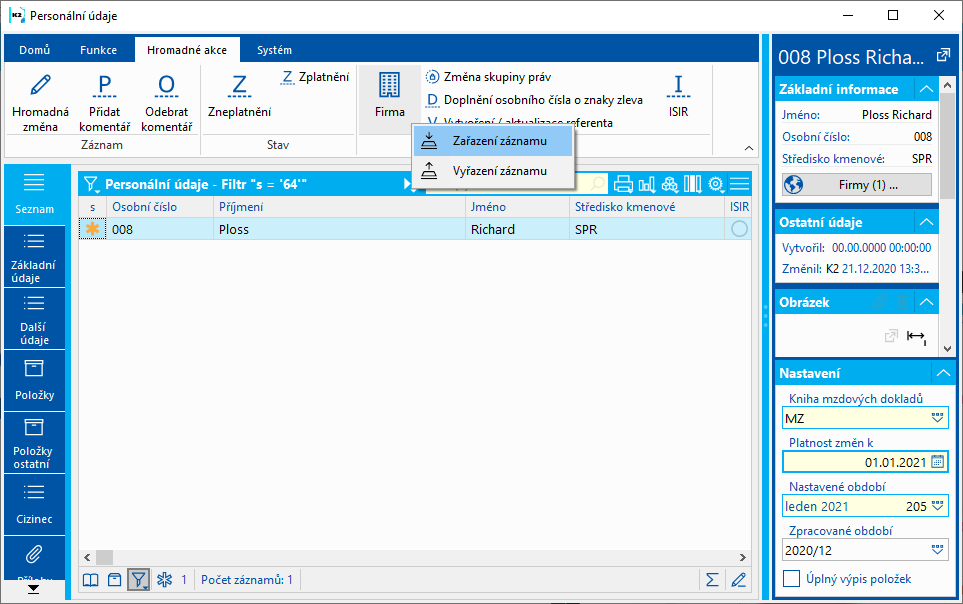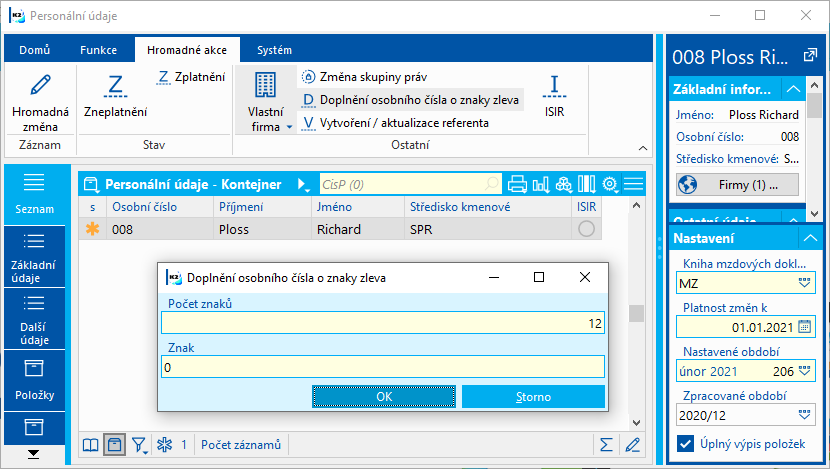Personální údaje
V knize Personálních údajů jsou uloženy osobní data zaměstnanců společnosti. Údaje uložené v tabulce personalistiky, vedle kterých není ikona  nebo
nebo ![]() nejsou historicky sledované. Nového pracovníka lze zavést v této knize standardním způsobem a to pomocí Nový v ribbonu nebo klávesou Insert.
nejsou historicky sledované. Nového pracovníka lze zavést v této knize standardním způsobem a to pomocí Nový v ribbonu nebo klávesou Insert.
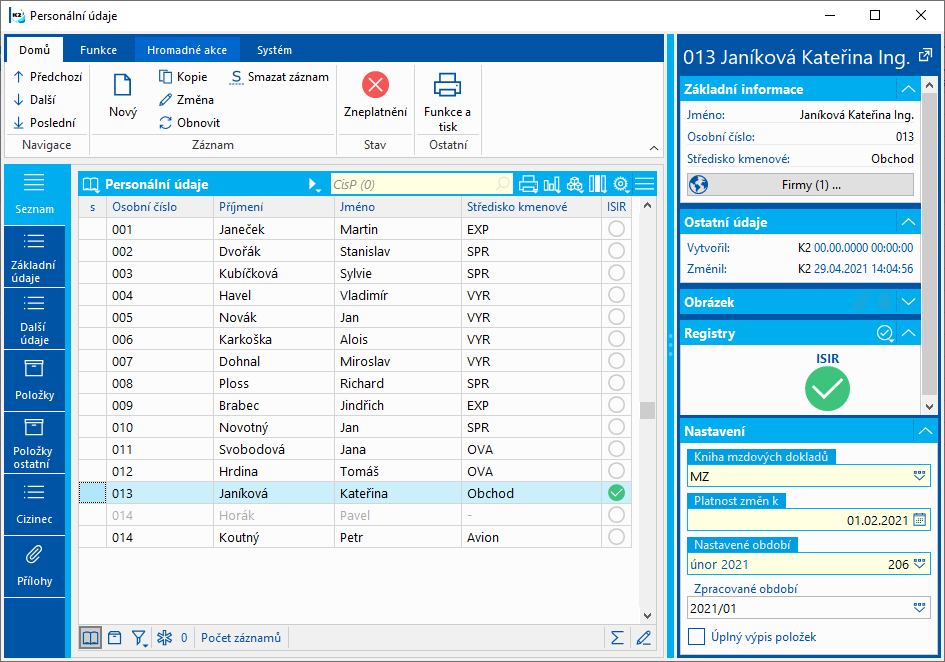
Obr.: Personální údaje
Na straně Seznam knihy Personální údaje je do sloupců možné zařadit pole ValEmp, ve kterém je zobrazena bitmapa platnosti hlavního pracovního vztahu zaměstnance, tedy pracovního vztahu, na který se načítají daně (tento může být vždy jen jeden!) a která se vztahuje vždy k aktuální periodě zpracování mezd.
Bitmapa může nabývat různých hodnot:
 Zaměstnanec má v daném měsíci zpracování mezd ještě neplatný pracovní poměr.
Zaměstnanec má v daném měsíci zpracování mezd ještě neplatný pracovní poměr. Zaměstnanec má v daném měsíci zpracování mezd již ukončený pracovní poměr.
Zaměstnanec má v daném měsíci zpracování mezd již ukončený pracovní poměr. Zaměstnanec má již ukončený pracovní poměr před více než 18 měsíci.
Zaměstnanec má již ukončený pracovní poměr před více než 18 měsíci. Zaměstnanec má v daném měsíci zpracování mezd již ukončený pracovní poměr, ale má zároveň ještě doplatek mzdy.
Zaměstnanec má v daném měsíci zpracování mezd již ukončený pracovní poměr, ale má zároveň ještě doplatek mzdy. Zaměstnanec je ve zkušební době.
Zaměstnanec je ve zkušební době. Zaměstnanec má nově přidaný pracovní vztah, který ještě nemá vyplněna všechna povinná pole v knize Mzdových údajů (forma mzdy, způsob srážky sociálního a zdravotního pojištění, danění )
Zaměstnanec má nově přidaný pracovní vztah, který ještě nemá vyplněna všechna povinná pole v knize Mzdových údajů (forma mzdy, způsob srážky sociálního a zdravotního pojištění, danění )- Prázdné pole znamená, že zaměstnanec má v daném měsíci zpracování mezd platný pracovní poměr.
Pro založení nového záznamu v knize Personální údaje lze použít také volbu Kopie z ribbonu (klávesu F6 nový s kopií). Nový záznam nebude obsahovat položky původního záznamu (Rodinní příslušníci, Předchozí zaměstnání, Jazyky, Vzdělání, Kvalifikace, Průběh zaměstnání v organizaci , Srážky z mezd) , zkopírují se pouze hlavičkové údaje.
V pravé části v Náhledu záznamu jsou tyto údaje:
- Tlačítko Firmy, kde je zobrazeno, do kterých firem (multi company) je personální karta zařezena. Pod tímto tlačítkem lze také kartu zařadit do jiné firmy.
- V Náhledu záznamu se zobrazují také obrázky - fotky zaměstnanců. Zobrazí se zde obrázek vložený na straně Přílohy s typem PICTK2.
- Registry - zobrazí se údaj o tom, zda zaměstnanec je/není v insolvenci, pokud je využívána služba ISIR Justice (nastavení je v Finance - Základní data - Služba ISIR Justice ).
- Kniha mzdových dokladů - nastavená kniha mzdových dokladů, která se doplní na pracovní vztah zaměstnance a do které se vytváří mzdové doklady pro tento pracovní vztah zaměstnance.
- Platnost změn k - datum se týká polí, vedle kterých je uvedena bitmapa
 . Pokud dojde v režimu změna (F5) ke změně pole s červeným budíkem, pak se do datumu změny uloží datum uvedené v poli Platnost změn k. Implicitně po otevření knihy je zde vždy nastaven počátek aktuální periody zpracování mezd a všechny změny těchto polí jsou tedy implicitně prováděny pro aktuální periodu. Pomocí tohoto data je ale možné provádět změny také do budoucího období. Postup:
. Pokud dojde v režimu změna (F5) ke změně pole s červeným budíkem, pak se do datumu změny uloží datum uvedené v poli Platnost změn k. Implicitně po otevření knihy je zde vždy nastaven počátek aktuální periody zpracování mezd a všechny změny těchto polí jsou tedy implicitně prováděny pro aktuální periodu. Pomocí tohoto data je ale možné provádět změny také do budoucího období. Postup: - Do pole Platnost změn k se nastaví datum platnosti změny v nějaké budoucí periodě
- Po F5 na vybraném záznamu se po změně údaje v jakémkoli poli, vedle kterého je uvedena bitmapa
 uloží tato změna s platností od data uvedeného v poli na první straně. Po uložení (F2) záznamu je v poli uložena nová hodnota a historie změn tohoto pole je vidět po kliknutí na ikonu
uloží tato změna s platností od data uvedeného v poli na první straně. Po uložení (F2) záznamu je v poli uložena nová hodnota a historie změn tohoto pole je vidět po kliknutí na ikonu  vedle daného pole. Změněná hodnota se poté projeví a použije při výpočtu v budoucí periodě, do které byla změna provedena.
vedle daného pole. Změněná hodnota se poté projeví a použije při výpočtu v budoucí periodě, do které byla změna provedena.
- Nastavené období - zde lze ze strany Personálních údajů měnit nastavené období mezd
- Zpracované období - poslední uzavřené období mezd
Při otevření knihy Personální údaje je v poli Platnost změn k nastaveno datum počátku aktuální periody nastavené knihy. Při změně knihy (pokud existuje více knih mzdových dokladů) se přenastaví i datum platnosti zapisovaných změn a pokud je datum jiné (v jiné knize může být jiná aktuální perioda) tak se informuje uživatel:
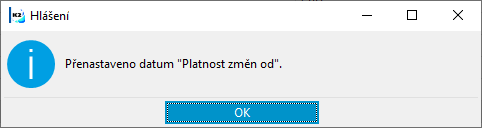
Obr.: Informativní hlášení o změně data Platnosti k
V knize Personální údaje lze smazat záznam - personální kartu zaměstnance z ribonnu volbou Smazat záznam, nebo pomocí kombinace kláves CTRL+F8. Smazání personální karty je umožněno v režimu "prohlížení" pouze tehdy, pokud na kartě není žádný pracovní vztah, který by byl uzavřený v jakékoli periodě zpracování mezd.
Kniha Personálních údajů existuje ještě ve zkrácené verzi pro použití v případech, kdy uživatelé nemají a nesmí mít přístup na osobní data zaměstnanců, avšak potřebují evidovat, např. v modulu Výroba práci zaměstnanců v rámci výrobních procesů. Tabulka má název Zjednodušené personální údaje, každý záznam obsahuje příjmení, jméno a titul, osobní číslo, firmu a kmenové středisko a stejně jako v plné personalistice jsou v knize ikony pro zobrazení stavu pracovních poměrů.
V knize Personální údaje i Zjednodušené personální údaje lze do sloupců straně seznam zařadit také bitmapu ValEmpDateCalc, která může nabývat pouze dvou hodnot. V případě, že k aktuálnímu (dnešnímu) datu neexistuje u zaměstnance žádný platný pracovní vztah, pak bitmapa zobrazuje křížek. V případě, že k aktuálnímu (dnešnímu) datu má zaměstnanec jakýkoli platný pracovní vztah, pak bitmapa nezobrazuje nic.
Karta Personální údaje
Výběrem zaměstnance v knize si můžeme zobrazit jeho osobní údaje na jednotlivých stranách evidenční karty. Některé údaje jsou nezbytné pro další zpracování a program provedené změny neuloží, pokud nebudou tyto údaje vyplněny. Položky jsou také načítány do výstupních sestav, proto je důležité kartu pečlivě vyplnit. Některá pole nabízejí volbu z číselníků, proto je výhodné používat v takovém případě klávesu F12. Některé nabídkové číselníky jsou koncipovány jednoznačně, proto je nelze uživatelsky měnit, některé lze doplňovat a některé jsou volně k dispozici. Ve spodní části základních údajů je prostor pro případné vložení dalších údajů do komentářů.
Nový zaměstnanec se zapíše nejprve do Personálních údajů. Záznam ve Mzdových údajích se automaticky vytvoří teprve až se mu zadá pracovní vztah.
Personální údaje - základní údaje
Na straně Základní údaje karty Personálních údajů se vyplňují základní údaje o zaměstnanci.
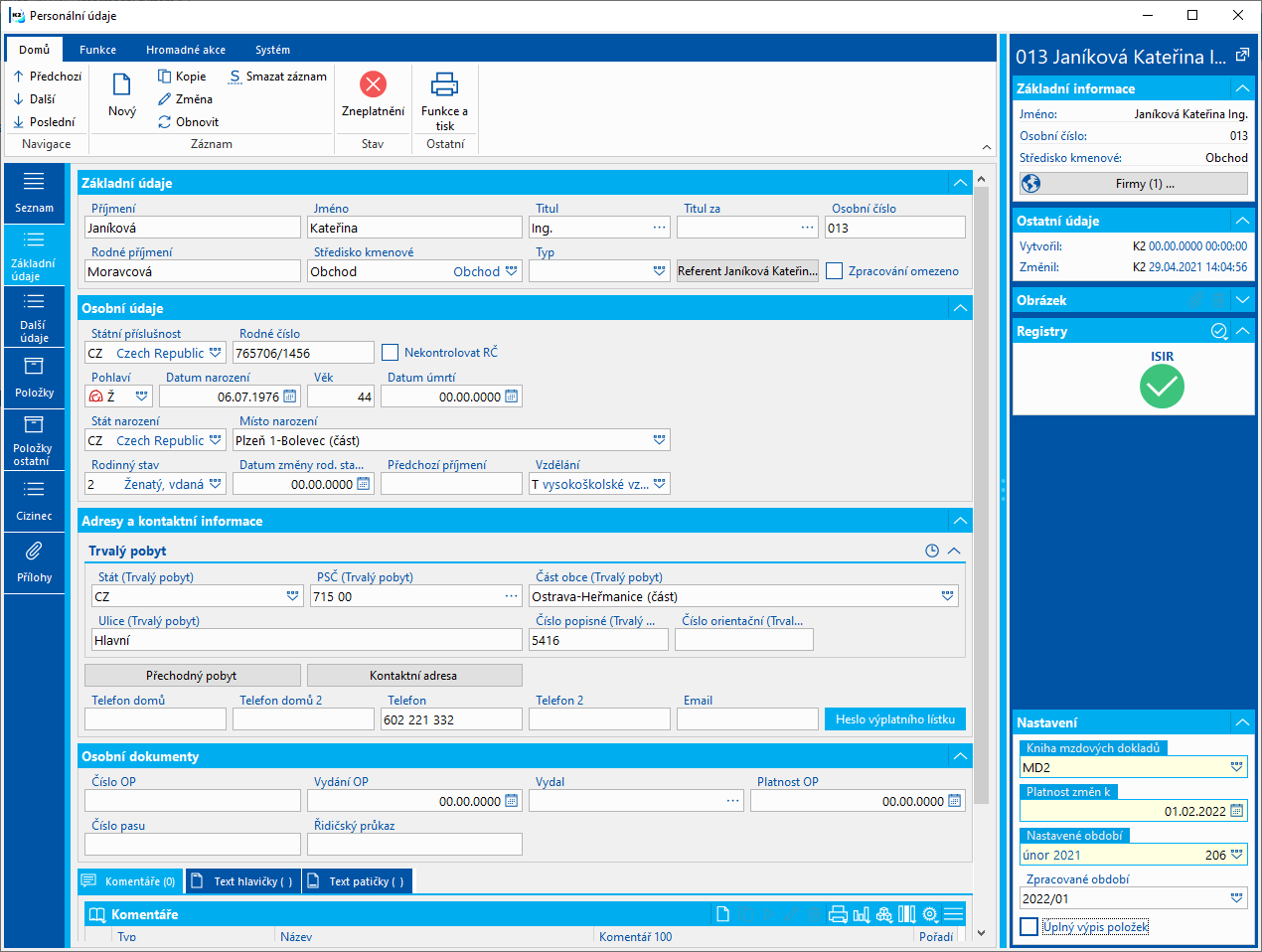
Obr.: Personální údaje - základní údaje
Popis vybraných polí:
Číslo |
Program přidělí každému novému záznamu v knize Personálních údajů číslo a veškeré další údaje v rámci modulu Mzdy jsou tímto číslem provázány. |
Osobní číslo |
Osobní číslo je možné upravovat podle potřeby. Program také umožňuje používat pro osobní čísla řetězce znaků. Program automaticky zvedá osobní číslo, pokud je na jeho konci číselná hodnota. |
Kmenové středisko |
Každý zaměstnanec musí mít zadané středisko, které se kopíruje i do jeho pracovního vztahu. Při změně kmenového střediska na straně Základní údaje Personálních údajů zobrazí dotaz, zda promítnout změnu střediska také do mzdových údajů a srážek. Změna se po stisku ANO promítne do všech pracovních vztahů i srážek ze mzdy (pokud zde bylo vyplněno) pracovníka. |
Rodné číslo |
Program kontroluje správnost zadání u čtyřmístného čísla za lomítkem. Pokud cizinec nemá přiděleno rodné číslo, lze tento povinný údaj v poli Nekontrolovat RČ vypnout. |
Pohlaví |
Podle zadaného rodného čísla program automaticky doplní pohlaví zaměstnance, ale pouze dokud je pohlaví N – nezjištěno. Tzn. při přepisu rodného čísla už program automaticky změnu pohlaví neupravuje. |
Datum narození |
Ze zadaného rodného čísla si program vytvoří datum narození sám. |
Věk |
Věk k aktuálnímu datu. Jená se o pole počítané programem z data narození - nelze jej uživatelky měnit. |
Příjmení rodné, Předchozí příjmení |
Pokud má zaměstnankyně více předchozích příjmení, než je rodné příjmení, pak budou zapsána v poli Předchozí příjmení a oddělena čárkou. Do pole Předchozí příjmení nepatří příjmení rodné, to bude vyplněno pouze v poli Příjmení rodné. Při provedení změny v poli Příjmení se původní příjmení po opuštění pole Příjmení automaticky dosadí do pole Příjmení rodné. Pokud je v poli Příjmení rodné již nějaká hodnota vyplněna (dochází tedy již ke druhé změně v příjmení), pak se původní příjmení dosadí automaticky do pole Předchozí příjmení a pole Příjmení rodné zůstane beze změny. |
Trvalý pobyt, Přechodný pobyt, Kontaktní adresa |
Občan ČR musí mít pro účely sociálního zabezpečení uvedenou adresu trvalého pobytu, cizinec musí mít vyplněnou adresu trvalého pobytu v cizině a také adresu přechodného pobytu v ČR. Na adresách je umožněno sledovat změny adres a jejich platnosti po stisku tlačítka Historie v případech, že je při změně adresy zadána Platnost Od. Přechodný pobyt a kontaktní adresa jsou schovány pod příslušnými tlačítky, které je umožní zadat i zobrazit. |
Referent Kontaktní osoba, Uživatel |
Pod tlačítkem Referent je možné zobrazit Kontaktní osobu a Uživatele. Kontaktní osobu je možné nastavit funkcí v ribbonu Vytvoření/aktualizace referenta - vytvoří a přiřadí se záznam kontaktní osoby zároveň s vytvořením záznamu Referenta. Pakliže takový záznam již existuje, pak se v kartě Kontaktní osoby i Referenta může aktualizovat jméno a příjmení. Propojení s uživatelem je možné nastavit přímo v knize Kontantní osoby, v Personálních údajích se propojení pouze zobrazuje v poli Uživatel. |
Heslo výplatního lístku |
Zde můžeme vyplnit heslo, které zaměstnanec musí zadat, pro otevření mailu se zaheslovaným výplatním lístkem. Není-li zmíněné pole vyplněno, bere se jako heslo rodné číslo pracovníka (druhá část RČ - 4 znaky za lomítkem) .Heslo se ukládá jako zakódovaný řetězec znaků. |
Pokud je vyplněno pole "e-mail" je možné pracovníkovi zasílat výplatní pásku mailem v elektronické podobě pomocí sestavy Výplatní lístky. Podmínkou pro hromadné zasílání je mít nastaven parametr „Printing“ s hodnotou „Ne“. Po spuštění sestavy zvolíme ikonu „Export do PDF a jeho odeslání eMailem“, zobrazí se formulář se seznamem zaměstnanců a jejich emaily. Pracovníky, kterým má být výplatní lístek odeslán formou e-mailu, je třeba označit hvězdičkou. Na další straně formuláře je možné vyplnit předmět a text zprávy.
Personální údaje - další údaje
Na straně Další údaje Personálních údajů jsou k dispozici pole pro zadání informací, důležitých pro výpočet mzdy, avšak nejsou s nimi přímo propojeny. Například podle zdravotní pojišťovny zde zadané se posílají srážky, avšak na Pracovním vztahu je nutno zvolit konkrétní způsob výpočtu této částky. Stejně tak údaje o důchodu jsou důležitou informací a ovlivňují tisky některých sestav, avšak správnou volbu úlevy zdravotního pojištění je nutno zadat na pracovním vztahu v poli Způsob srážky zdravotního pojištění. Jedinou výjimkou je oddíl Údaje pro výpočet mzdy, kdy vyplněním údajů o invaliditě dojde (po výpočtové akci Předvýpočet) k zohlednění slevy ve Mzdových údajích.
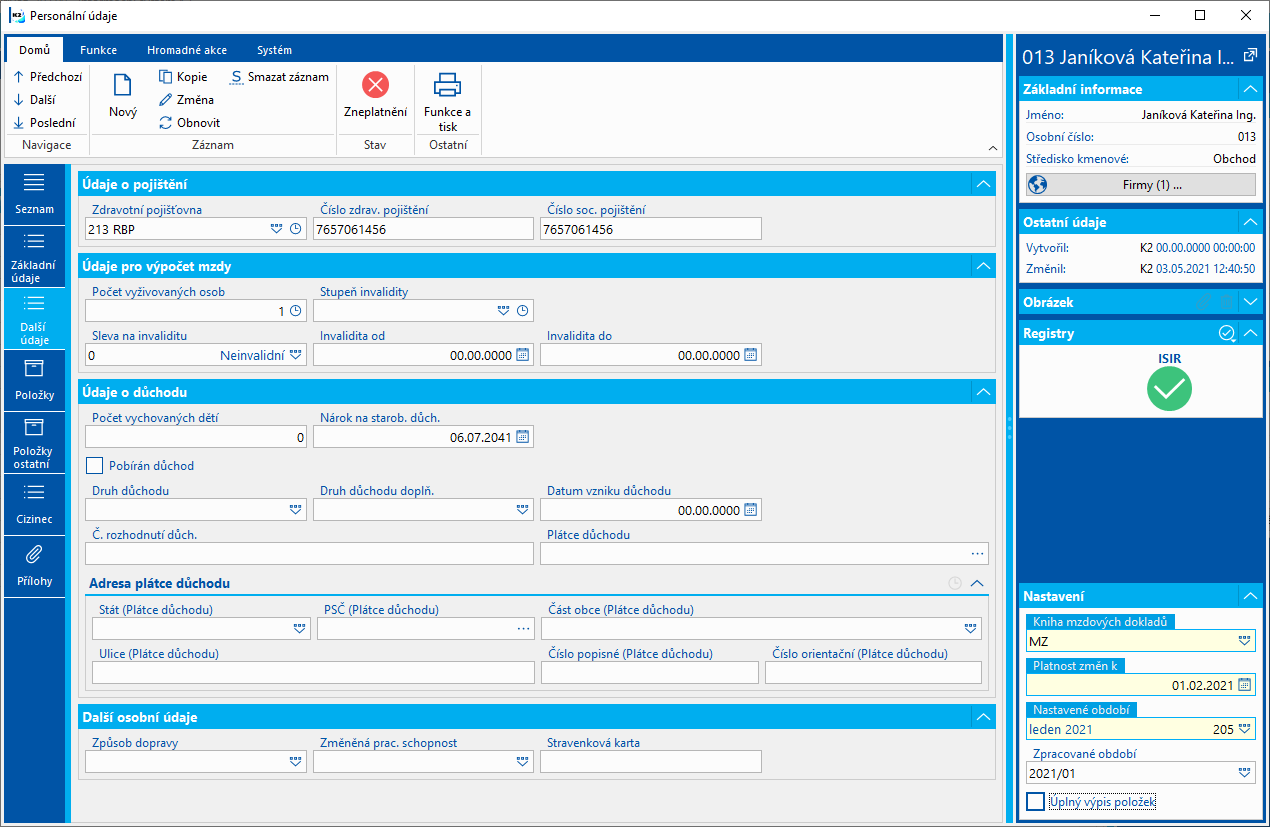
Obr.: Personální údaje - další údaje
Popis polí:
Zdravotní pojišťovna |
Výběr zdravotní pojišťovny z knihy Srážky z mezd. Údaj je povinný pro všechny pracovní vztahy, u kterých se odvádí zdravotní pojištění. Jedná se o verzované pole, je zde tedy uložena historie změn, kterou je možné zobrazit kliknutím na ikonu |
|
Číslo zdravotního pojištění, Číslo sociálního pojištění |
Číslo zdravotního pojištění a sociálního pojištění není povinné. Pole jsou určena pro osoby (cizince), které zatím nemají přiděleno rodné číslo. V případě, že nejsou vyplněny, bere se jako tyto údaje rodné číslo. |
|
Údaje pro mzdy |
||
Počet vyživovaných osob |
Údaj potřebný při zjištění možné výše srážek zaměstnance v soudem stanovených případech. Údaj se předvýpočtem dostane do Mzdových údajů, kde je použit pro výpočet. Pokud dojde k jeho změně po provedeném předvýpočtu, pak je pro použití v aktuálním měsíci nutné předvýpočet zopakovat! Jedná se o verzované pole, je zde tedy uložena historie změn, kterou je možné zobrazit kliknutím na ikonu |
|
|
Sleva na Invaliditu , Invalidita od - do |
Údaj, který se promítne do Mzdových údajů a vstupuje do výpočtu daně z příjmu. Z číselníku vybereme stupeň invalidity. Invaliditu vybranou v poli je možné časově omezit pomocí polí od - do. Sleva na invaliditu bude poskytována dle těchto datumů (v případě nevyplnění datumů tedy neomezeně - v každém měsíci) |
|
Stupeň invalidity |
Dělení na první, druhý a třetí stupeň invalidity. Údaj se z pole načítá do statistiky o platech ISP (státní správa). |
Údaje o důchodu |
Pokud zaměstnanec pobírá jakýkoli důchod, je třeba vyplnit část týkající se důchodu a zatrhnout zatržítko Pobírán důchod. |
|
Počet vychovaných dětí |
S uvedeným údajem pracuje sestava Předpokládaný nárok na starobní důchod. |
|
Nárok na starobní důchod |
Počítané pole, které zobrazuje zaměstnancův nárok na starobní důchod. |
|
Druh důchodu |
Vyplnění druhu důchodu, který zaměstnanec pobírá. |
|
Datum vzniku nároku |
Datum, od kterého zaměstnanec důchod vybraný v poli druh důchodu pobírá. |
|
Č. rozhodnutí, Plátce důchodu, Adresa |
Další informace týkající se pobíraného důchodu. |
|
Změněná pracovní schopnost |
Údaj slouží pro výpočet povinného podílu občanů se změněnou pracovní schopností. |
|
Stravenková karta |
Označení/ číslo stravenkové karty. |
|
Personální údaje - položky
Na straně Položky je několik záložek, které slouží k zadávání a evidenci informací podstatných pro zpracování mezd zaměstnace (Pracovní vztahy, Srážky z mezd, Rodinní příslušníci, Předchozí zaměstnání). Jsou zde také další záložky, které se zpracováním mezd přímo nesouvisí (Jazyky, Vzdělání).
Pracovní vztahy
Na záložce Pracovní vztahy se zadává pracovní vztah zaměstnance, a tím vznikne nový záznam i ve Mzdových údajích. Pokud si firma dohodne se zaměstnancem další vztah, zapíše se dalším řádkem do oddílu Pracovní vztahy, a tím zároveň přibude další záznam ve Mzdových údajích.
Nový zápis pracovního vztahu provádíme v režimu Změna pomocí ikony pro Nový a připojit nebo klávesy Ins.
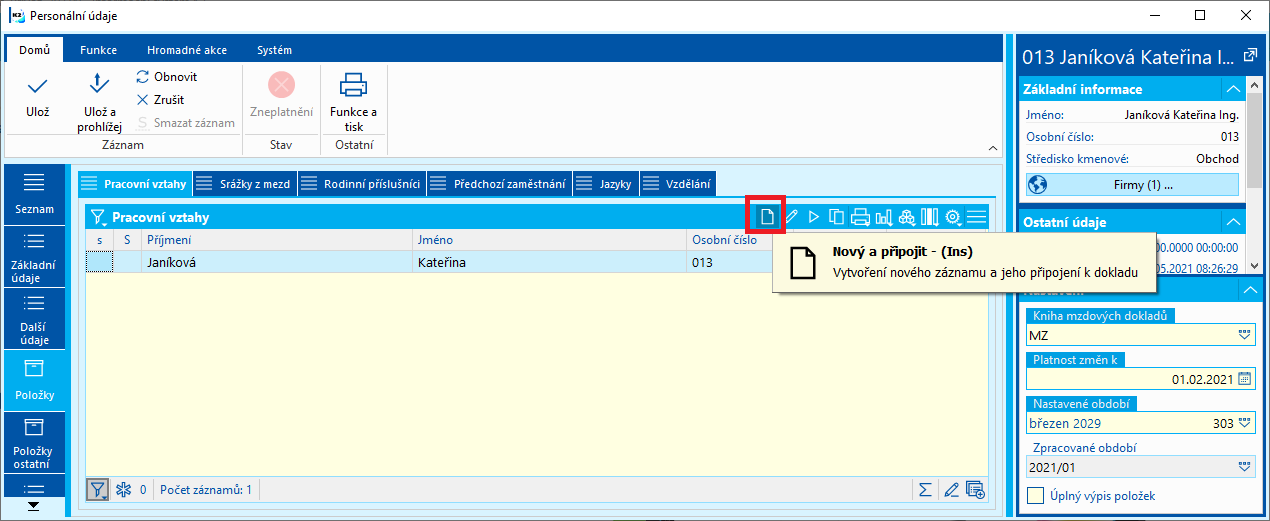
Obr.: Založení nového pracovního vztahu
Pro uložení záznamu je nutné mít vyplněny hodnoty Charakteristika právního vztahu, Pracovně právní vztah nebo Pracovně právní vztah II a Datum vzniku. Ostatní hodnoty je vhodné doplnit, nejsou však povinné a je možné je vyplnit až v knize Mzdové údaje. Záznam se uloží po volbě Ulož nebo Ulož a prohlížej (F2) , nebo pokud použijeme za poslední změněnou položkou klávesu Ctrl+Enter.
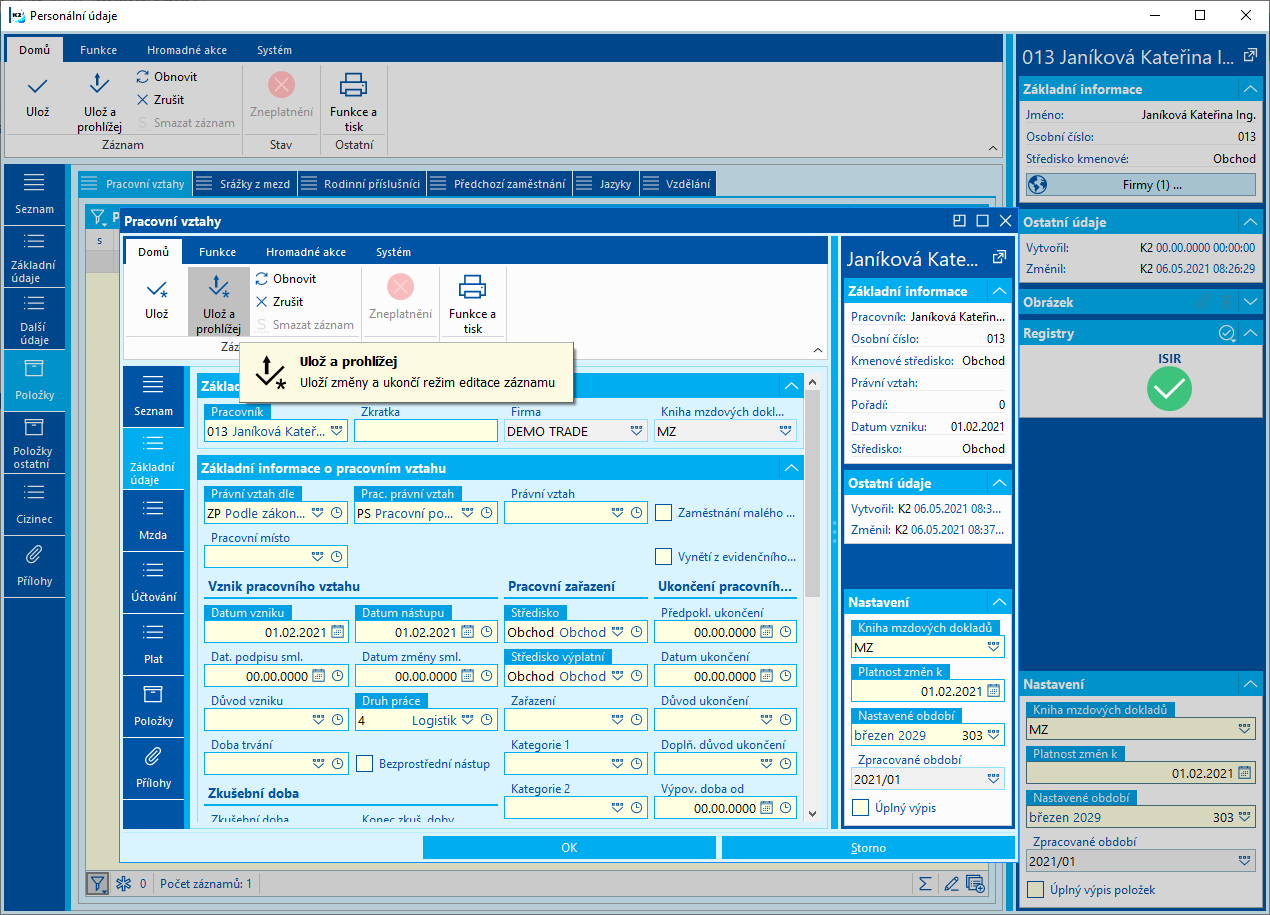
Obr.: Uložení nového pracovního vztahu
Pracovní vztah lze v režimu "prohlížení" smazat po Enter na Pracovním vztahu, kde se otevře kniha Pracovních vztahů. Zde lze provést smazání pracovního vztahu pomocí volby Smazat záznam v ribbonu (nebo kláves CTRL+F8). Smazat lze pouze pracovní vztah, který nebyl uzavřen v nějaké periodě zpracování mezd. Mazání pracovního vztahu tedy probíhá v knize Pracovní vztahy v režimu "prohlížení".
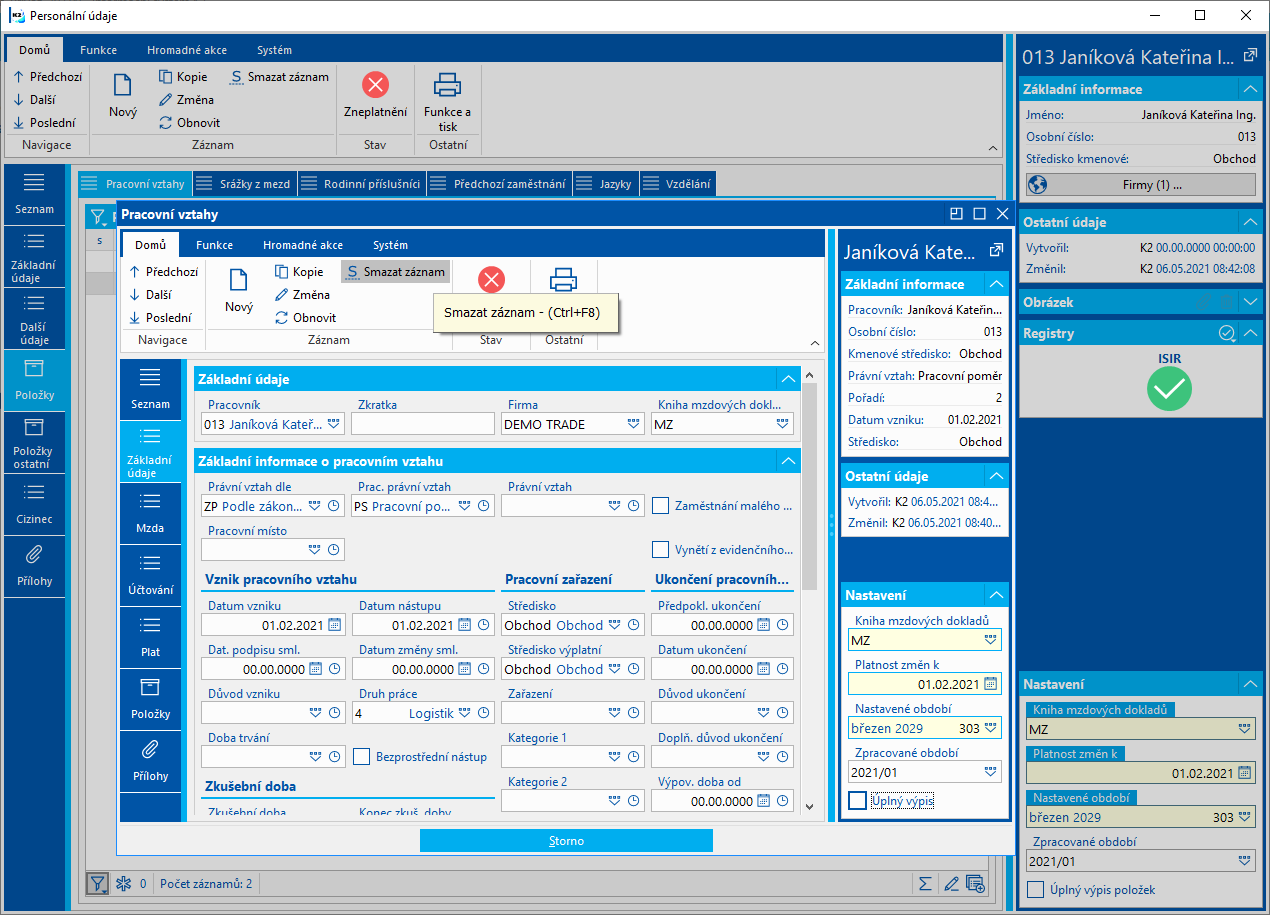
Obr.: Pracovní vztahy - Smazat záznam
Nový zápis pracovního poměru lze provést také ve změně pomocí ikony pro volbu Kopie a připojit (F6). Umožňuje vytvořit nový pracovní poměr kopií z položky, na které stojí pravítko. Údaje se zkopírují kromě datumových polí a způsobu danění.
Po uložení pracovního vztahu již nelze měnit Datum vzniku do jiného měsíce, než bylo původní datum vzniku. Po takovéto změně program vypíše hlášení " Pole [DateContract]: Nelze změnit datum vzniku do jiného mzdového období " a změnu nepovolí. Datum vzniku tedy lze editovat pouze v rámci měsíce (mzdového období), do kterého původní datum vzniku spadá.
Při zadávání nového pracovního vztahu si můžeme všimnout, že první tři záložky na formuláři odpovídají prvním třem stranám ve Mzdových údajích. Na pracovním vztahu jsou se Mzdovými údaji shodné také údaje pro statistiky . Existuje mezi nimi vazba, proto každá změna provedená v Pracovním vztahu se souběžně projeví i ve Mzdových údajích a naopak.
Zadáváním nového pracovního vztahu zaměstnance vlastně vytváříme nový záznam do knihy Pracovní vztahy. Údaje na pracovním vztahu mají vedle své hodnoty bitmapu ![]() , což značí, že jsou historicky sledované a po kliknutí na tuto bitmapu je možné zobrazit změny těchto polí v čase. Při každé další provedené změně je tato uložena s platností dle nastaveného data v preview v Personálních údajích v poli Platnost změn k. Toto datum se přenese také do pole Platnost změn k v knize Pracovní vztahy, pokud ke změně pracovního vztahu dochází z knihy Personální údaje.
, což značí, že jsou historicky sledované a po kliknutí na tuto bitmapu je možné zobrazit změny těchto polí v čase. Při každé další provedené změně je tato uložena s platností dle nastaveného data v preview v Personálních údajích v poli Platnost změn k. Toto datum se přenese také do pole Platnost změn k v knize Pracovní vztahy, pokud ke změně pracovního vztahu dochází z knihy Personální údaje.
Srážky z mezd
Záložka Srážky z mezd podává přehled o účtech a adresách, na které firma posílá dohodnuté srážky z mezd za zaměstnance. Jedná se např. o výplatu zaměstnance, exekuční srážky, penzijní připojištění apod. Bližší popis je uveden v kapitole Srážky z mezd. Tato část je přístupná pro vkládání nových srážek ze mzdy pomocí ikony pro Nový a připojit (INSERT) až po uložení karty zaměstnance.
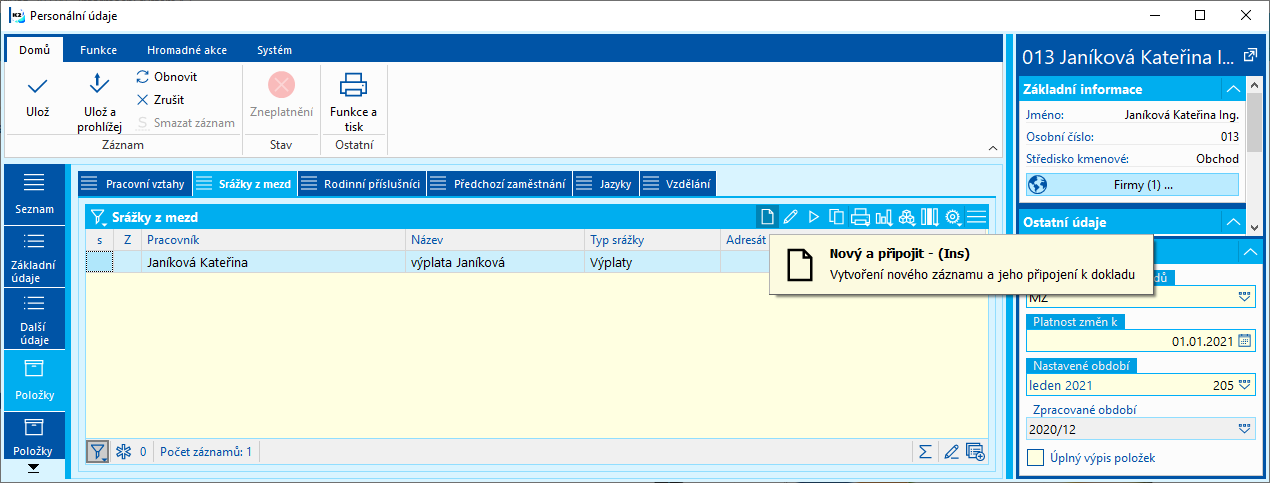
Obr.: Založení nové srážky z mezd zaměstnance
Rodinní příslušníci
Do této záložky se zapisují v prvé řadě ti rodinní příslušníci, na něž si zaměstnanec uplatňuje daňové zvýhodnění. Jsou to především děti, které vstupují do výpočtu při měsíčním zpracování mezd, ale i manželka, na níž se odpočet uplatní až při ročním zúčtování daně. Záznamy v části Rodinní příslušníci nelze smazat, pokud již byl po jejich vložení proveden předvýpočet (údaje byly nataženy pro výpočet mezd do Mzdových údajů).
Pokud dojde k jakékoli změně v daňovém zvýhodnění na dítě po provedeném předvýpočtu a tato změna se má promítnout do aktuálně zpracovávaného období, pak je akci Předvýpočet potřeba na tomto zaměstnanci zopakovat.
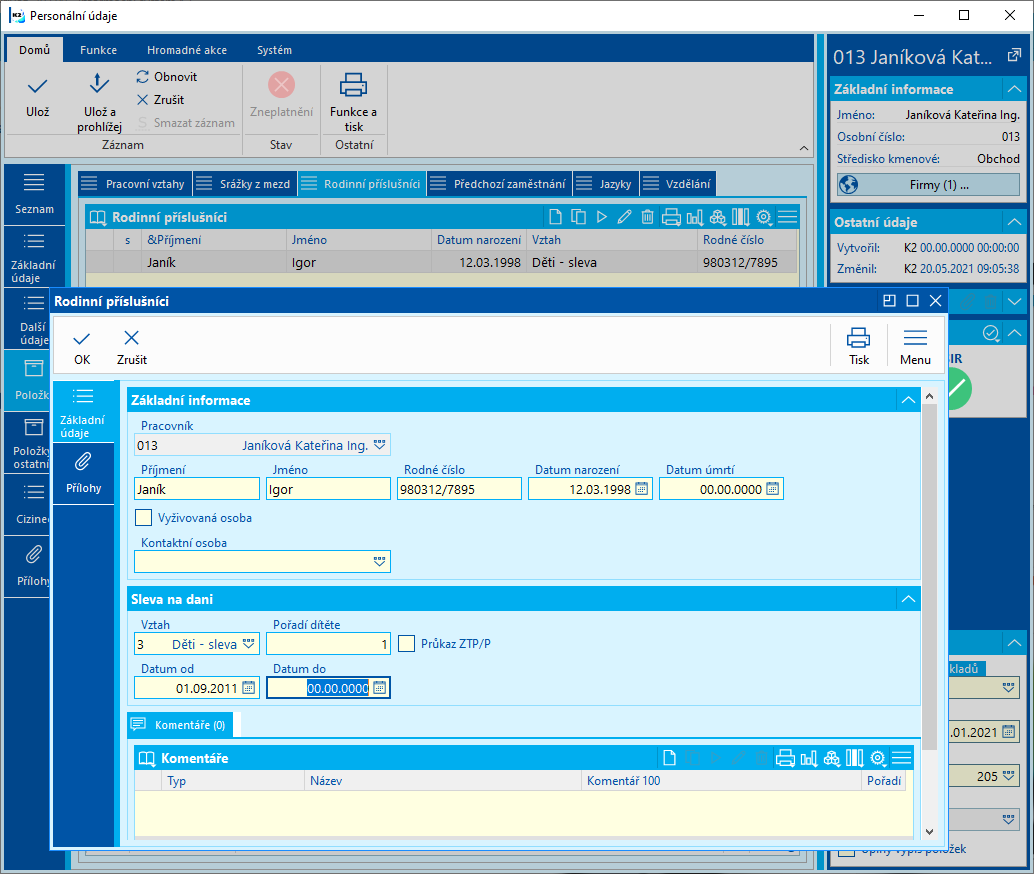
Obr.: Formulář Rodinní příslušníci
Popis vybraných polí:
Rodné číslo, Datum narození |
Rodné číslo a datum narození dítěte se načítají do sestav rodinných příslušníku. |
Vztah |
Povinný údaj, podle kterého program provede výpočet daně. U daňového zvýhodnění na dítě existují dvě volby: Děti - sleva a Děti - bez slevy. |
Pořadí dítěte |
Pro uplatnění daňového zvýhodnění na dítě je nutné vyplnit pořadí dítěte (1,2,3,4...). Daňové zvýhodnění na třetí a každé další dítě je stejné, ale každé musí dostat své pořadí. |
Průkaz ZTP/P |
Je možné zadat u dítěte i u manželky. Ovlivňuje výši slevy na dani při výpočtu mezd. |
Datum Od, Datum Do |
Datum od je nutno povinně vyplnit, protože program změní způsob odpočtu daně v měsíci zpracování, ve kterém se změna projeví. Datum do povinné není, ale je možné jej zadat a tímto např. ukončit uplatnění slevy po tomto datu. |
Ve spodní části formuláře Rodinní příslušníci je možnost vkládat komentáře.
Doporučujeme doplnit údaje o dětech, příp. o manželce, i v případě, že v současné době odpočet nepožadují, pro případ pozdější vazby na roční zúčtování daně z příjmu.
Předchozí zaměstnání
Údaje o předchozím zaměstnání se mohou vyplnit např. tehdy, pokud zaměstnanec nastoupí v průběhu roku a bude požadovat roční zúčtování daně. Zde vyplněné příjmy se poté načtou do aplikace pro Roční zúčtování daně.
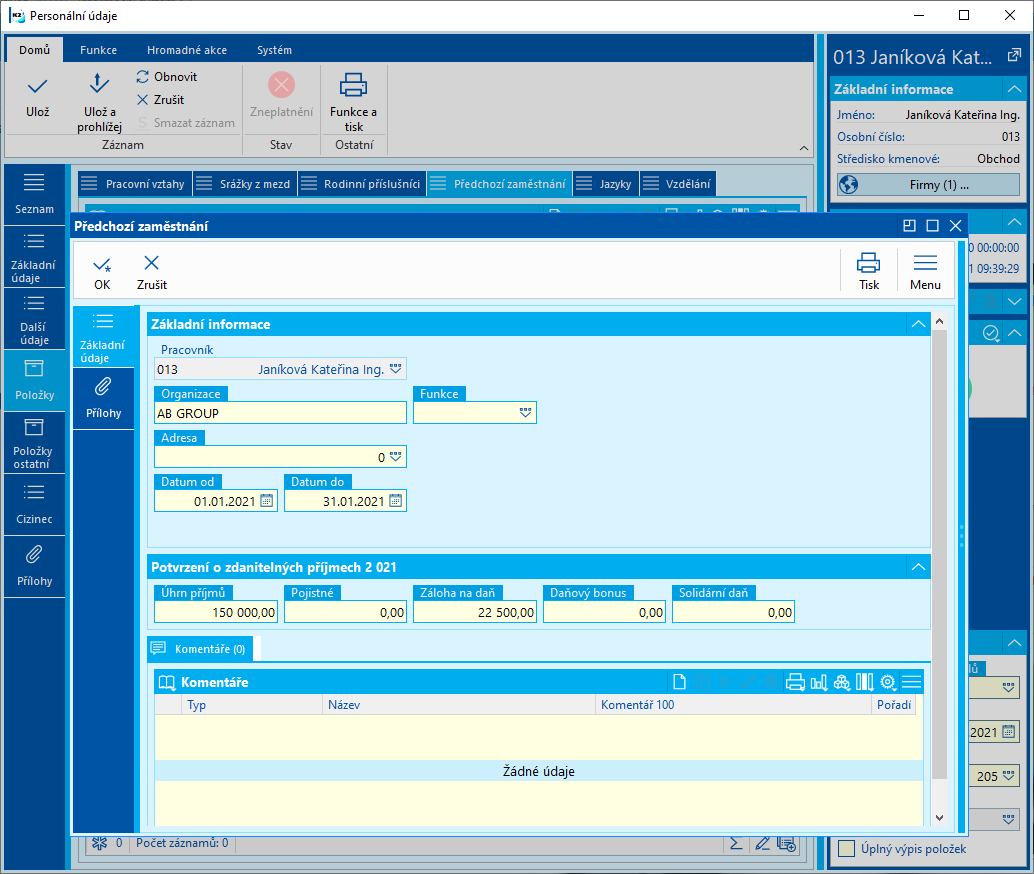
Obr.: Předchozí zaměstnání zaměstnance
Jazyky
Záložka Jazyky je určena pro evidování jazykových znalostí zaměstnance.
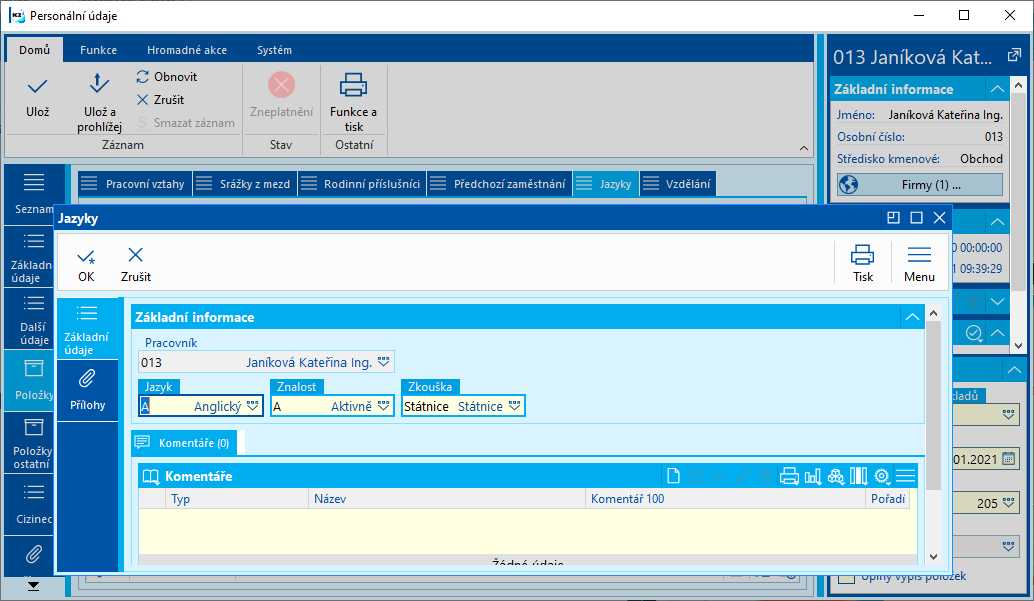
Obr.: Jazyky
Vzdělání
Na záložce Vzdělání ukládáme podrobné informace o absolvovaných školách, kurzech, či rekvalifikacích. V případě studenta nebo učně, který se soustavně připravuje na budoucí povolání a uplatňuje nezdanitelnou část základu daně, vyplníme údaje o škole a datum předpokládaného ukončení školy. Pro uplatnění slevy na studenta je nutné zatrhnout zatržítko Sleva na studenta. Tato informace se promítne do zpracování mezd (kopíruje se do mezd předvýpočtem) a zároveň se načítá do výstupních sestav. Položky v části Vzdělání nelze smazat, pokud již byl po jejich vložení proveden předvýpočet (údaje byly nataženy do Mzdových údajů) a pokud na položce bylo zatrženo Sleva na studenta.
Zadává se zde také Obor vzdělání - jeho kód, který slouží pro statistiku ISPV. Lupa vedle údaje otevře webovou stránku "" a pokusí se předvyplnit pole na stránce ze zadaného kódu.
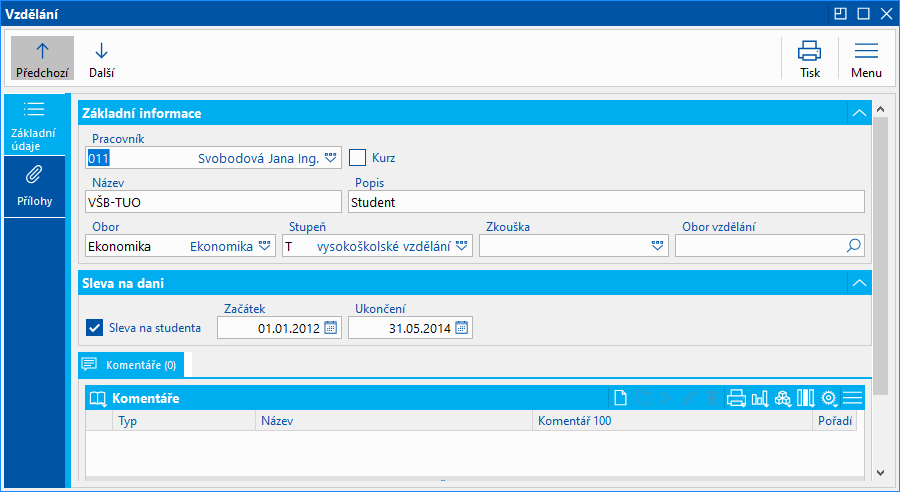
Obr.: Vzdělání
Personální údaje - položky ostatní
Na straně Položky ostatní jsou další údaje, položky, týkající se vybraného zaměstnance. Je zde dobře vidět provázání jednotlivých částí mzdového modulu.
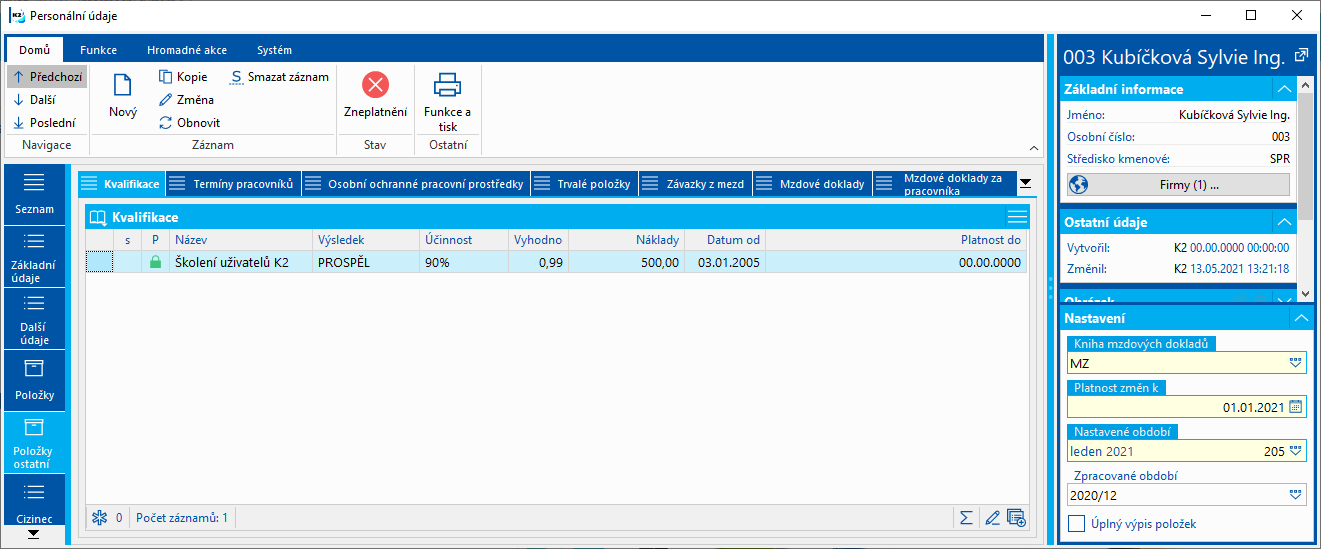
Obr.: Personální údaje - Položky ostatní
Kvalifikace
Na záložce Kvalifikace je zobrazen seznam všech kvalifikací, které jsou přiřazeny k danému zaměstnanci.
Přiřazení nové kvalifikace k zaměstnanci se provádí v režimu Změna (F5) . Po Nový nebo INSERT se vyvolá kniha Kvalifikace. (Pozn.: Způsob zadávání kvalifikací do programu je podrobně popsán v kapitole Mzdy - Kvalifikace).
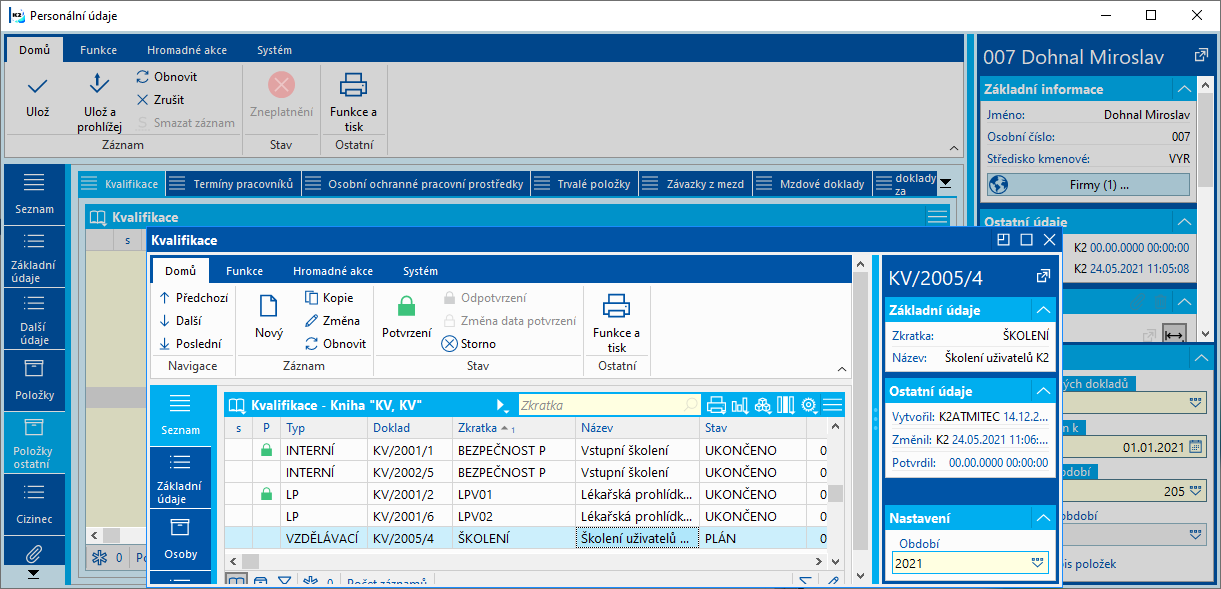
Obr.: Personální údaje - otevření knihy Kvalifikace
Nastavíme pravítko na kvalifikaci, kterou chceme zaměstnanci přiřadit (a která není potvrzena) a klávesou Enter výběr potvrdíme. Poté se vyvolá formulář Kvalifikace položky, ve kterém vyplníme požadované údaje.
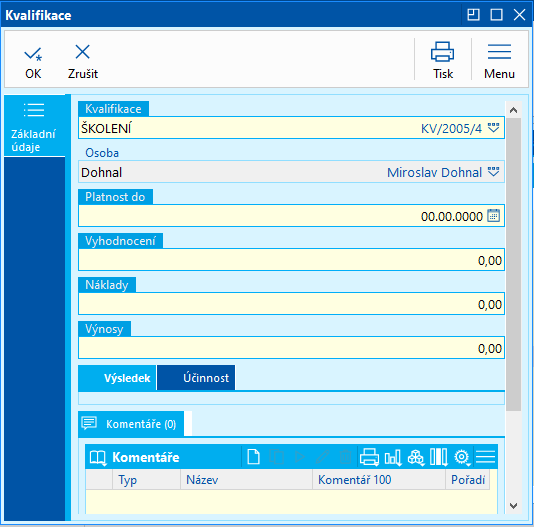
Obr.: Formulář Kvalifikace položky
Po ukončení práce s formulářem se kvalifikace při stisku OK zařadí na kartu Personálních údajů.
Po stisknutí klávesy Enter na položce kvalifikace se vyvolá formulář Kvalifikace položky. Pokud na položce stiskneme klávesy Ctrl+Enter, vyvolá se 1. strana dané kvalifikace (Kvalifikace - základní údaje).
Položku kvalifikace můžeme z karty Personálních údajů odmazat, pokud tato kvalifikace již není potvrzena. Pravítkem najedeme na požadovanou položku a stiskneme tlačítko DELETE.
Termíny pracovníků
Na této záložce je možné zadávat Termíny pracovníků, které slouží k obdobné evidenci jako modul Kvalifikací, ale obsahují méně informací - jsou jednodušším nástrojem pro zadání termínů týkajících se zaměstnance, např. lékařských prohlídek a školení, kde není nutné evidovat podrobnější informace týkající se dané akce. Žádné z polí na formuláři není, na rozdíl od kvalifikací, povinné. Termíny pracovníků je možné zobrazit také ze stromového menu Mzdy - Personální údaje - Položky personálních údajů - Termíny pracovníků. V této knize je možné termíny pracovníků také zadávat a editovat.
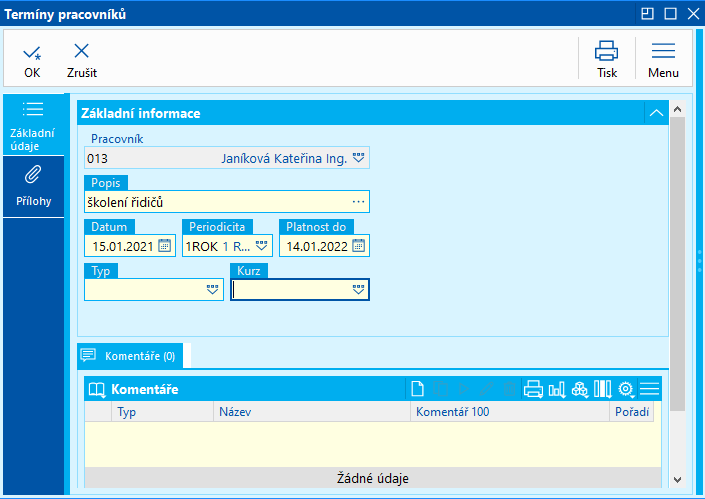
Obr.: Termíny pracovníků - položka
Periodicita je prázdný číselník, který je možné nadefinovat dle potřeby:
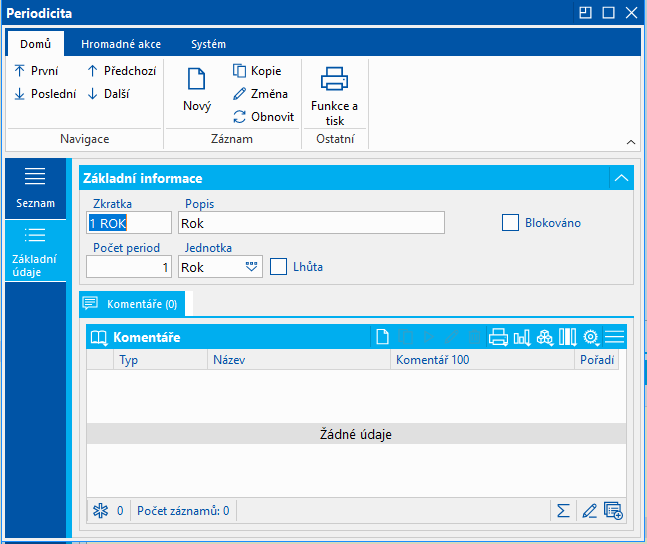
Obr.: Periodicita
Osobní ochranné pracovní prostředky
Na této záložce je možné evidovat Osobní ochranné pracovní prostředky zaměstnance. Na formuláři pro zadávání je povinné pouze pole Zboží. Položka umožňuje vybrat pracovní vztah, ke kterému se poskytnutá věc vztahuje (pokud je potřeba tento údaj evidovat). Po výběru Zboží se dosadí do pole Jednotka jeho základní jednotka. Pro vedení evidence je možné připojit také Výdejku týkající se výdeje ochranného prostředku zaměstnanci, případně Příjemku, pokud dochází u poskytnuté věci k vrácení.
Pokud dojde k vyplnění pole Periodicita, pak se programem automaticky vygeneruje Předpokládané datum expirace.
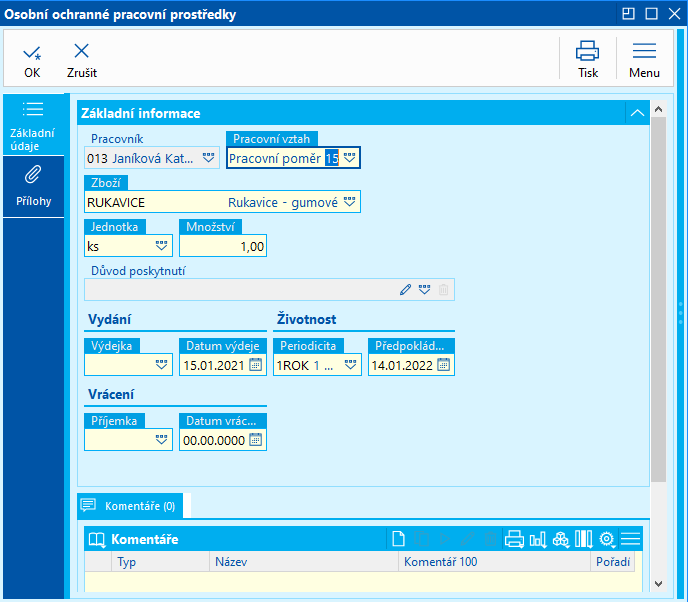
Obr.: Osobní ochranné pracovní prostředky
Osobní ochranné pracovní prostředky zaměstnance je možné zobrazit také ze stromového menu Mzdy - Personální údaje - Položky personálních údajů - Osobní ochranné pracovní prostředky . V této knize je možné ochranné prostředky také zadávat a editovat, případně tisknout automatické sestavy.
Trvalé položky
Oddíl Trvalé mzdové složky - za pracovníka se v současné chvíli nevyužívá. Jeho využití je do budoucna plánováno pro legislativní úpravy.
Závazky z mezd
Na této záložce se zobrazují závazky z mezd zaměstnance. Jsou zde všechny závazky z mezd vytvořené na všechny srážky zaměstnance. Pomocí ENTER na závazku je možné otevřít knihu Závazky z mezd na vybraném závazku.
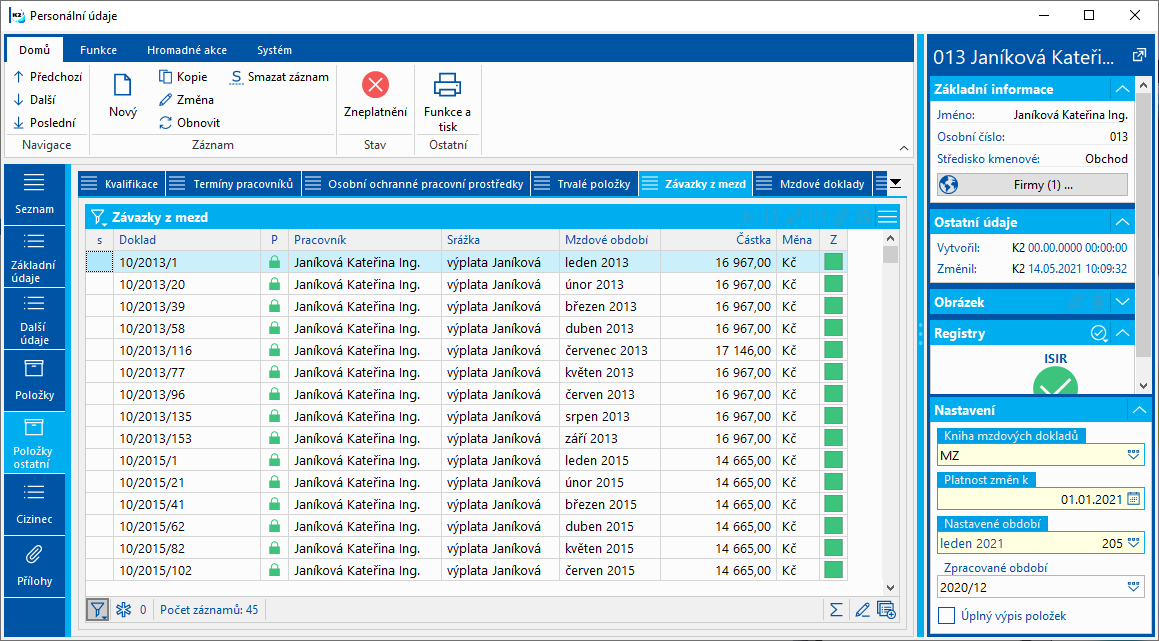
Obr.: Závazky z mezd
Mzdové doklady
Na této záložce se zobrazují všechny mzdové doklady pracovníka přes všechny periody. V případě, že má pracovník více vztahů, pak jsou zde zobrazeny doklady všech těchto vztahů.
Po ENTER na mzdovém dokladu se otevře kniha Mzdové doklady na první straně zvoleného dokladu.
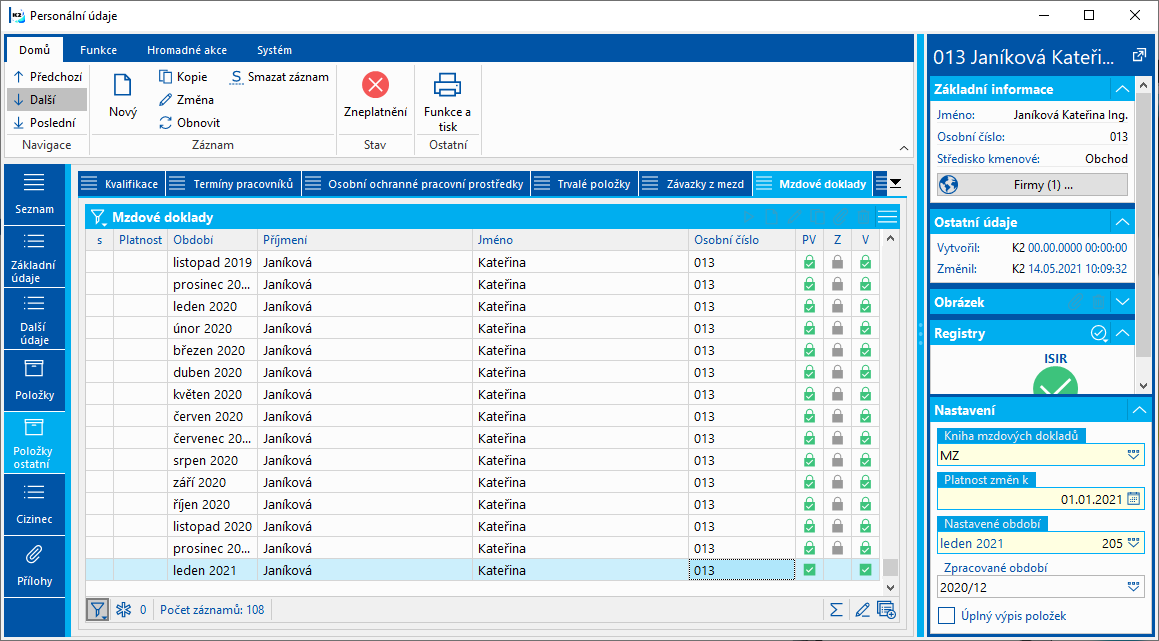
Obr.: Mzdové doklady
Mzdové doklady za pracovníka
Personální údaje - cizinec
Na straně Cizinec se evidují potřebné informace týkající se zaměstnávaní cizinců.
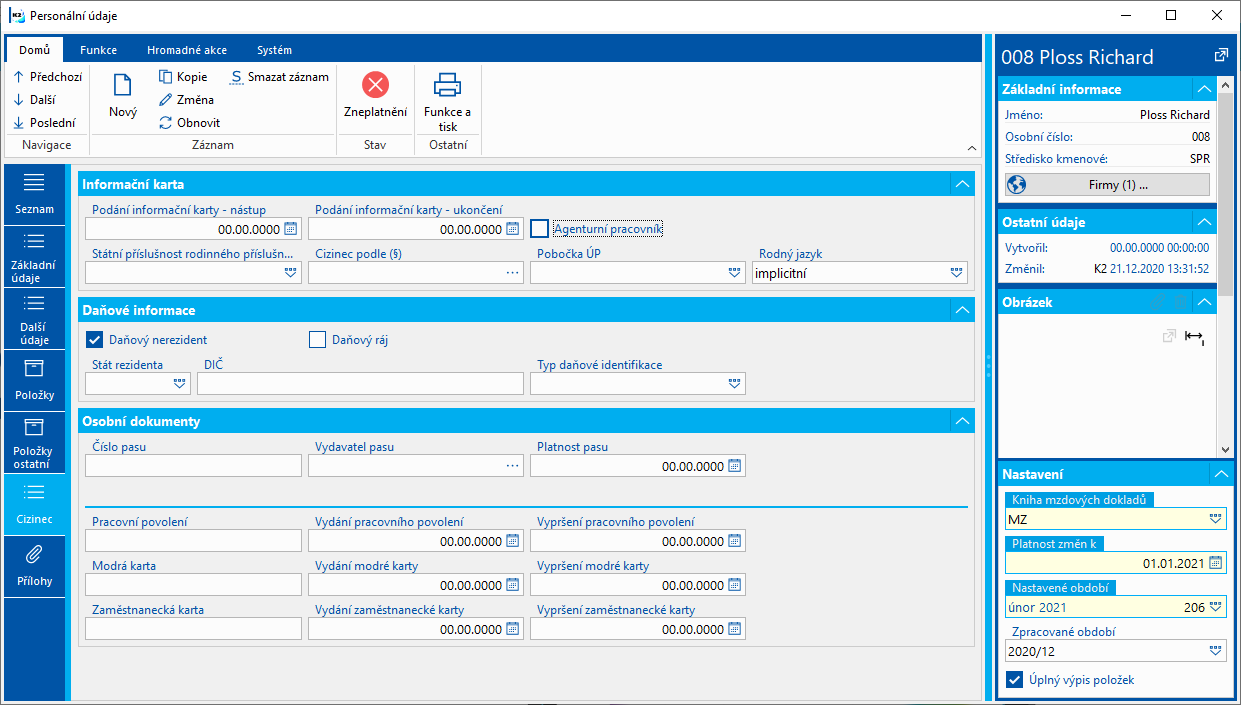
Obr.: Personální údaje - cizinec
Popis vybraných polí:
Podání informační karty - ukončení |
Po exportu sestavy Informační karta zaměstnavatele - ukončení případně tisku této sestavy se objeví dotaz, zda toto datum v K2 vyplnit a je tedy možné jej do pole vyplnit přímo ze sestavy. |
Státní přísl. rodinného příslušníka |
Vyplňuje se v případě, že se jedná o rodinného příslušníka občana EU/EHP nebo Švýcarska. |
Cizinec podle (§) |
Pole z číselníku, který je třaba naplnit - údaj se poté tiskne na sestavě Informační karta zaměstnavatele - nástup. |
Pobočka ÚP |
Tento údaj se do sestav nenačítá, je zde možné uložit pobočku ÚP, pod kterou cizinec spadá. |
Daňový nerezident |
Zatrhává se v případě zaměstnání cizince - nerezidenta. Při spuštění skriptu Vyúčtování zálohové daně, se údaje načtou do přílohy č. 2. |
Daňový ráj |
Zatržení důležité pro výpočet vyšší procentní sazby srážkové daně z příjmů nerezidentů z tzv. daňových rájů. |
DIČ |
Daňové identifikační číslo. Před DIČ je pole se státem rezidence. |
Typ identifikace |
Údaj vztahující se k DIČ - údaj potřebný pro Vyúčtování zálohové daně. |
Pracovní povolení |
Údaj potřebný pro sestavu Hlášení stavu zaměstnanců na ÚP. |
Modrá karta, Zaměstnanecká karta |
Údaj se netisknou v žádných sestavách. |
Personální údaje - přílohy
K doplnění informací o zaměstnancích slouží strana Přílohy, kam je možné přiřadit ve formě dokumentů každému zaměstnanci také soubory vytvořené jinými software a uložené v počítačové síti. Pro modul Mzdy to mohou být např. pracovní smlouvy, dohody o pracích konaných mimo pracovní poměr, fotografie zaměstnanců apod. Dokument je možné přiřadit nebo vytvořit, závisí to na definici typu dokumentu. Obdobně je možné také ke kartě zaměstnance přiřazovat doklady vytvořené jiným modulem v K2.
Funkce nad knihou Personální údaje
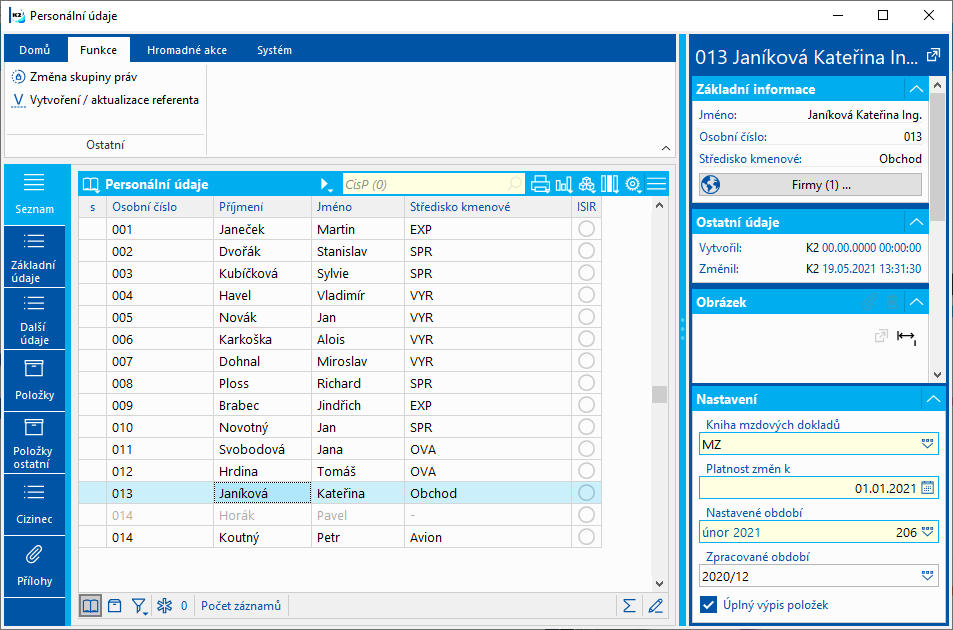
Obr.: Personální údaje - Funkce
Popis vybraných akcí:
Vytvoření/aktualizace referenta |
Vytvoří a přiřadí se záznam kontaktní osoby (v knize Kontaktní osoby) zároveň s vytvořením záznamu Referenta. Jestliže takový záznam již existuje, pak se v kartě Kontaktní osoby i Referenta může aktualizovat jméno a příjmení. Pro propojení s docházkovým systémem se při vytváření referenta automaticky na vytvořené kontaktní osobě zatrhne, že se jedná o osobu v docházce a také se automaticky zatrhne na Osobě v docházce zatržítko Přiřazené modely pracovní doby dle nastavení pracovních vztahů. |
Hromadné akce nad Personálními údaji
Hromadné akce fungují nad označenými záznamy nebo záznamy v kontejneru.
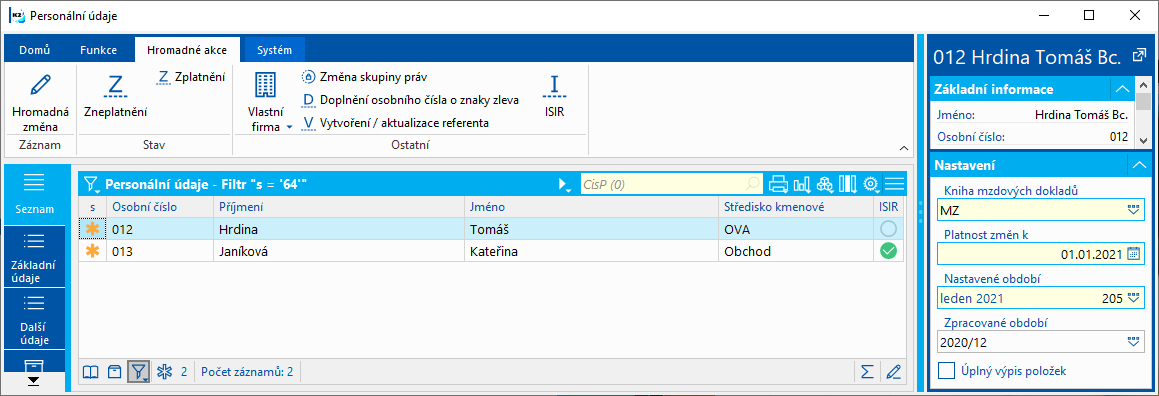
Obr.: Hromadné akce nad Personálními údaji
Popis akcí:
Hromadná změna |
Umožňuje hromadně změnit údaje na personálních kartách. U polí vybereme z nabídkové tabulky údaj, který chceme mít na jednotlivých kartách personálních údajů uveden. Do hromadné změny se načtou pole zobrazená v tabulce. Další pole je možné přidat přes tlačítko Přidat pole. Zatržená volba S odmazáním z kontejneru/zrušení označení provede po spuštění akce výmaz z kontejneru nebo odoznačení záznamů hvězdičkami. |
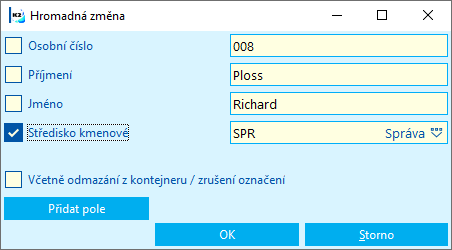
Obr.: Formulář Hromadná změna Personálních údajů
Zneplatnění |
Funkce pro hromadné zneplatnění záznamů. |
Zplatnění |
Funkce pro hromadné zplatnění zneplatněných záznamů. |
Vlastní firma |
Personální kartu(y) je možné touto akcí zařadit do jiné firmy (firem), než do které byla vytvořena a pak je možné s ní v těchto dalších firmách pracovat. Zaměstnanec tedy může mít jednu personální kartu zařazenu ve více firmách. Po zařazení karty do jiné firmy je kmenové středisko zaměstnance nevyplněno - může mít v každé firmě jinou hodnotu. Personální kartu je možné touto hromadnou akcí také vyřadit z vybrané firmy. Kartu nelze vyřadit z aktuálně nastavené firmy.
Obr.: Zařazení/vyřezení záznamu do/z firmy |
Doplnění osobního čísla o znaky zleva |
Funkce doplní osobní čísla zaměstnanců na zvolený počet znaků. Do osobního čísla přidá znak zadaný ve vstupním formuláří - doplní osobní číslo zleva tímto znakem na zvolený počet znaků..
Obr.: Doplnění osobního čísla i znaky zleva Příklad: Pokud je např. v osobním čísle vyplněno 001 a funkce se spustí s nastavením dle obrázku výše, pak se osobní číslo změní na 000000000001 (osobní číslo bude mít dvanáct znaků, doplní se do tohoto počtu o nuly zleva).
Funkci je možné použít také pro odmazání znaků z osobního čísla (opět zadaný znak zleva osobního čísla). |
Položky Personálních údajů
Ze stromového menu lze zobrazit také samostatně Položky personálních údajů. Takto je možné prohlížet a editovat tyto informace - údaje pro všechny personální karty na jednom místě. Toto lze využít např. pro vytváření různých filtrů, automatických sestav apod.
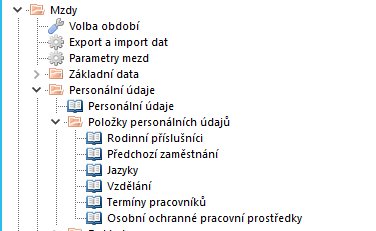
Obr.: Položky personálních údajů
Takto lze otevřít knihy :
- Rodinní příslušníci
- Předchozí zaměstnání
- Jazyky
- Vzdělání
- Termíny pracovníků
- Osobní ochranné pracovní prostředky
Sestavy nad knihou Personální údaje
Karta zaměstnance
Číslo procesu: MZD001 |
Ident. číslo sestavy: SMZD001 |
Soubor: PDP_KARTA.AM |
Popis sestavy: Karta zaměstnance. |
||
Adresa ve stromu: [Mzdy] [Personální údaje] [Doklady] |
||
Parametry sestavy:
Sorting - JM JM - setřídění podle jména, OS - podle osobního čísla. |
ShowTraining - NE Zobrazení absolvovaných kvalifikací ANO/NE |
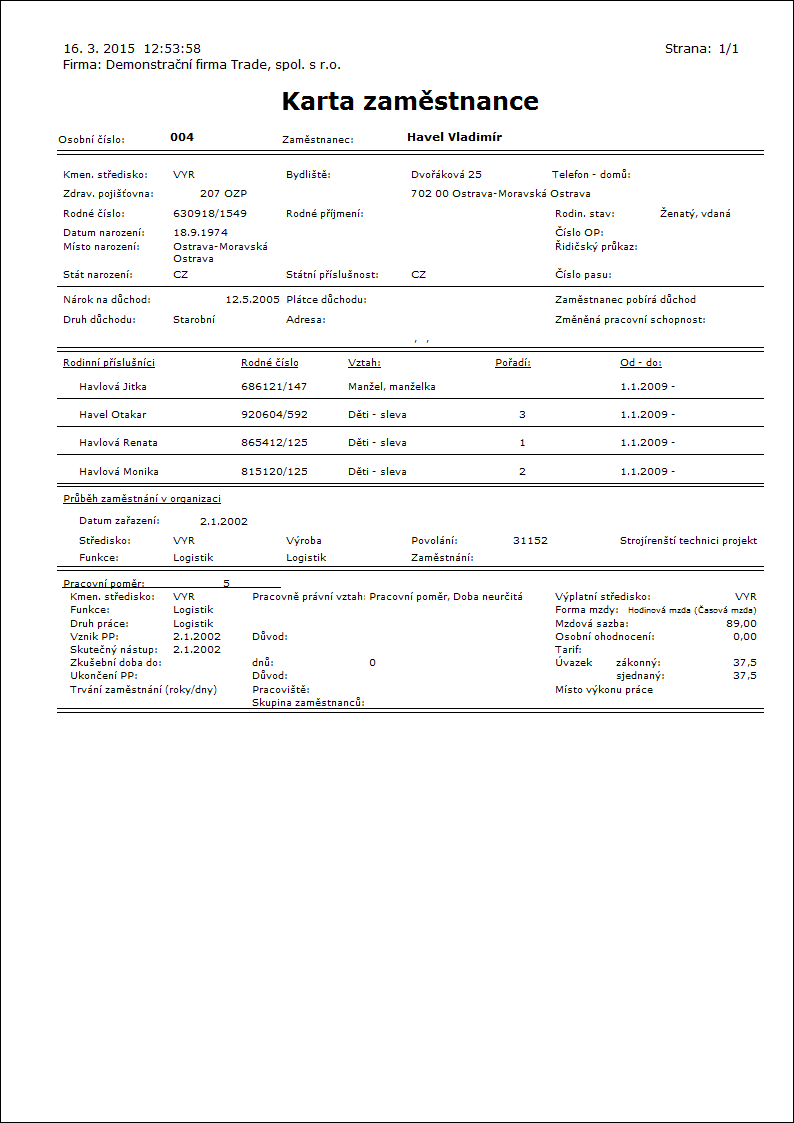
Podpisový seznam zaměstnanců
Číslo procesu: MZD001 |
Ident. číslo sestavy: SMZD002 |
Soubor: PDP_SEZ.AM |
Popis sestavy: Podpisový seznam zaměstnanců. Balíček má nastavený parametr "SubTitle" na ruční vstup. |
||
Adresa ve stromu: [Mzdy] [Personální údaje] [Seznamy] |
||
Parametry sestavy:
AllEmp - NE ANO - I bez platných PP. |
Centre - Ne Rozčlenit na střediska Ano/Ne. |
NewPage - Ano Každé kmenové středisko na novou stranu Ano/Ne. |
Sorting - JM JM - setřídění podle jména; OS - podle osobního čísla. |
SubTitle Podtitul. |
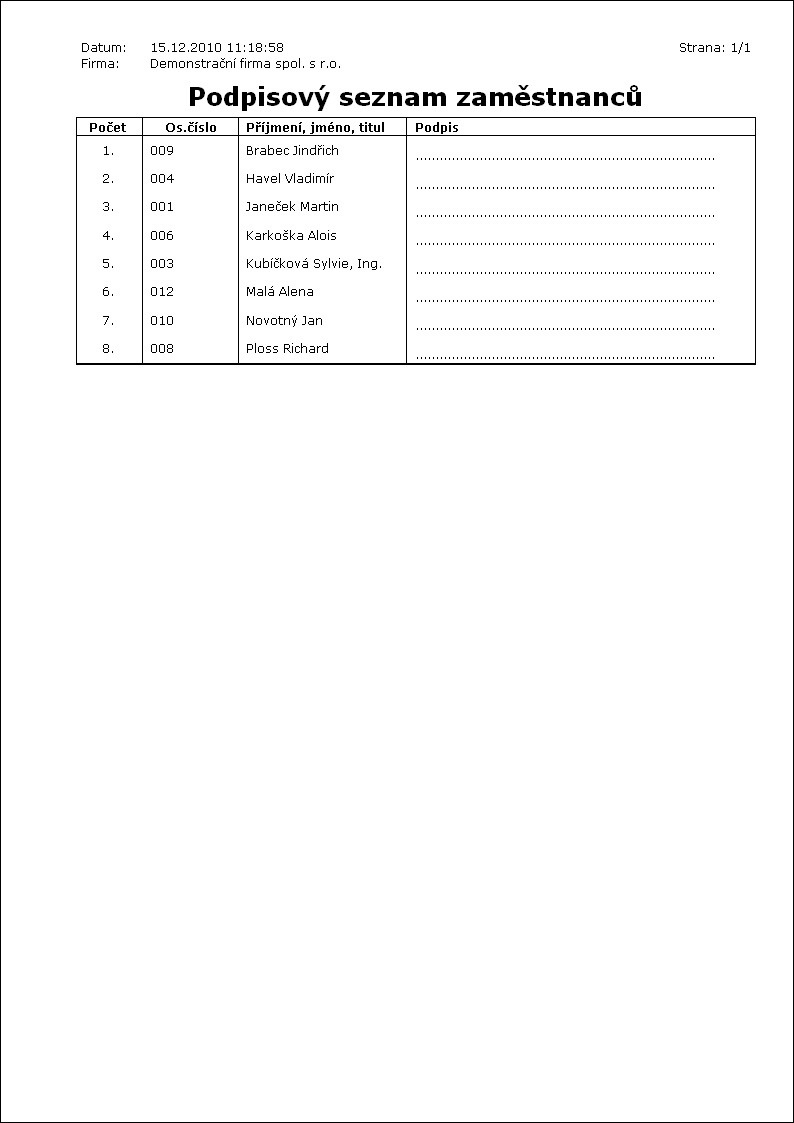
Rodinní příslušníci
Číslo procesu: MZD001 |
Ident. číslo sestavy: SMZD003 |
Soubor: PDP_RODINA.AM |
Popis sestavy: Seznam rodinných příslušníků zaměstnanců. Balíček má nastavený parametr "Confinement" na ruční vstup. |
||
Adresa ve stromu: [Mzdy] [Personální údaje] [Seznamy] |
||
Parametry sestavy:
AllEmpl - Ano I bez platných PP. Při nastavení parametru na NE vstupují do sestavy pracovníci jen s platným pracovním vztahem. |
Centre - Ne Rozčlenit na střediska Ano/Ne. |
Confinement - Ne Zobrazit pouze děti Ano/Ne. |
Family Type Typ rodinného příslušníka (ozkratky odělit středníkem) |
NewPage - Ano Každé kmenové středisko na novou stranu Ano/Ne. |
Sorting - JM JM - setřídění podle jména; OS - podle osobního čísla. |
SortingFields Setřídění dle vybraného datového pole (název pole se uvede do hodnoty parametru). Možnost třídit i podle více polí najednou - názvy oddělíme čárkou. Tento parametr je ovlivněn také parametrem "Centre". Pokud je současně parametr "Centre" nastaven na „NE“, nedojde k setřídění ani podle zadaného pole v hodnotě parametru "SortingFields". |
SortingFieldsDescr - Popis vlastního setřídění definovaného v parametru "SortingFields ". |
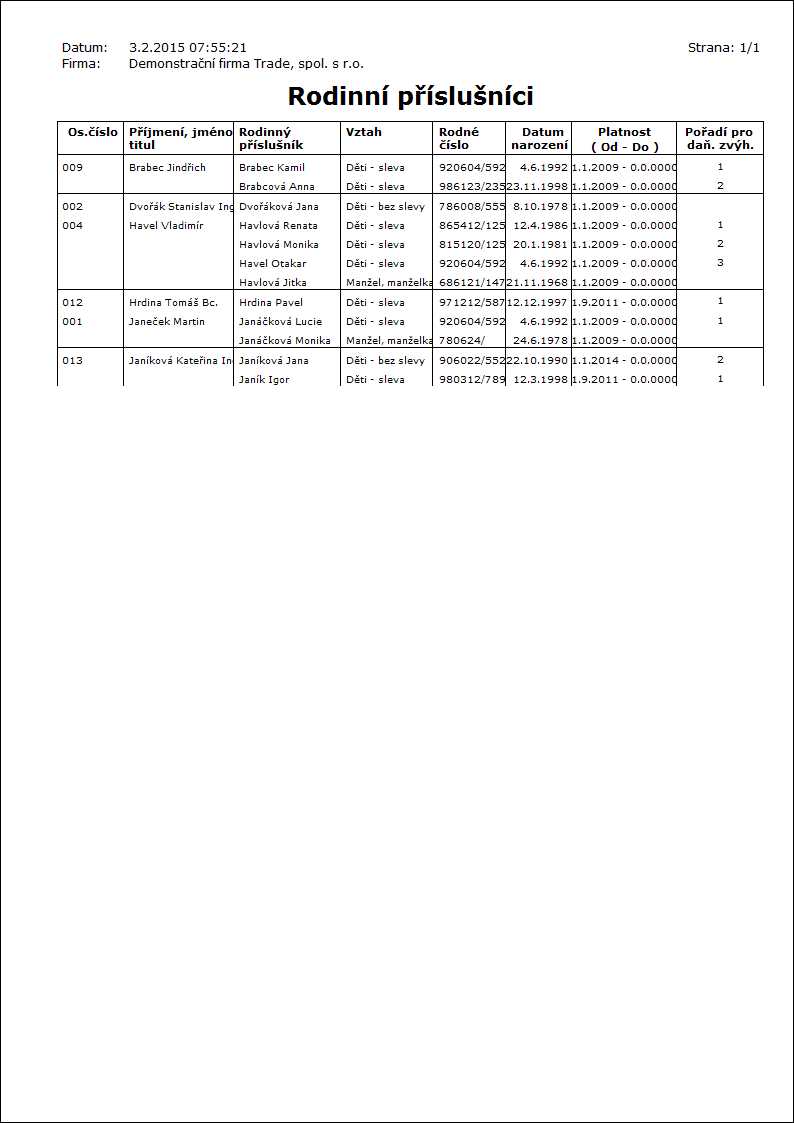
Potvrzení pro uplatnění nároku na daňové zvýh.
Číslo procesu: MZD001 |
Ident. číslo sestavy: SMZD137 |
Soubor: PDP_CHildOlderConfirm.AM |
Popis sestavy: Potvrzení zobrazí rodinné příslušníky ve vztahu 3 – Děti sleva a 8 – Děti bez slevy, platné k nastavenému měsíci v sestavě. S nastavením parametru IgnoreValidity na NE je chování sestavy následovné: - pokud je na Rodinném příslušníku nastaven stav 3 - Děti sleva a datumy (Datum od, Datum do) jsou mimo vybrané období-> pak se na sestavě nezobrazí vůbec - pokud je na Rodinném příslušníku nastaven vztah 8 - Deti bez slevy -> pak se na sestavě u dítěte zobrazí N
S nastavením parametru IgnoreValidity na ANO je chování sestavy následovné: - pokud je na Rodinném příslušníku nastaven stav 3 - Děti sleva a datumy (Datum od, Datum do) jsou mimo vybrané období -> pak se na sestavě u dítěte zobrazí N - pokud je na Rodinném příslušníku nastaven vztah 8 - Deti bez slevy -> pak se v sestavě nezobrazí vůbec
Pokud se sestava tiskne nad personální kartou, kde nejsou zadané žádné děti, pak se na potvrzení vytiskne věta: Zaměstnanec neuplatňuje daňové zvýhodnění na žádné své dítě.
|
||
Adresa ve stromu: [Mzdy] [Personální údaje] |
||
Parametry sestavy:
IgnoreValidity - NE Ignorovat datumy v položkách rodinných příslušníků. |
PersonName Vyhotovil/jméno |
PersonPhone Vyhotovil/telefon |
PrintingDay Datum vyplnění. |
Prohlášení poplatníka
Číslo procesu: MZD001 |
Ident. číslo sestavy: SMZD174 |
Soubor:PERS_TaxPayerStatement.AM |
Popis sestavy: Do prohlášení se načítají děti podle nastavení rodinných příslušníků v knize Personální údaje s ohledem na nastavené mzdové období uživatele.
Děti a jejich pořadí, na které je v nastaveném měsíci uplatňována sleva a také děti, na které není v nastaveném měsíci uplatňována sleva na dítě, ale je na nich zatrženo zatržítko Vyživovaná osoba - tisknou se s pořadím N. Děti, které mají na položce rodinného příslušníka vyplněno pole Datum do, které je dřívější než nastavená mzdová perioda uživatele, se do prohlášení netisknou vůbec (ani s nastaveným zatržítkem Vyživovaná osoba ). Tiskne se také příznak, zda se jedná o zletilé dítě (porovnává se aktuální datum s datem narození dítěte)
Manželka/manžel se tiskne tehdy, pokud se uplatňuje daňové zvýhodnění na děti a datumy na této položce jsou v rámci nastaveného období. Zaměstnání manžel/ky se doplní z kontaktní osoby rodinného příslušníka (partner kontaktní osoby na daném rodinném příslušníkovi). Do osob společně vyživujících vyživované děti se načítají mimo vztahu Manžel/manželka také vztahy Druh/družka a Partner/partnerka. Na základě zatržítka Zaměstnán ve stejné organizaci na položce rodinného příslušníka se načte také jeho plátce daně.
Pokud má zaměstnanec více než 5 dětí, které se do Prohlášení načítají, pak bude na Prohlášení tabulka vyživovaných dětí proškrtnutá a bude zde napsáno: Seznam vyživovaných dětí je na samostatném listu. K sestavě se vytiskne příloha (třetí strana), na které bude seznam vyživovaných dětí. |
||
Adresa ve stromu: [Mzdy] [Personální údaje][Doklady] |
||
Parametry sestavy:
DuplexPrint - ANO - pokud je zaměstnanec tisknut na lichý počet stran, pak dojde k vložení prázdné strany, aby byl zajištěn správný oboustranný tisk NE - Oboustranný tisk |
EmptyForm - NE ANO - prázdný formulář. Vytiskne se pouze formulář bez hodnot. |
HeaderOnly - NE Ano - vyplnit pouze hlavičku formuláře (vyplní se pouze údaje v hlavičce formuláře týkající se identifikace poplatníka a plátce daně) - implicitně nastaven na "NE" |
Sorting - JM JM - setřídění podle jména, OS - podle osobního čísla. |
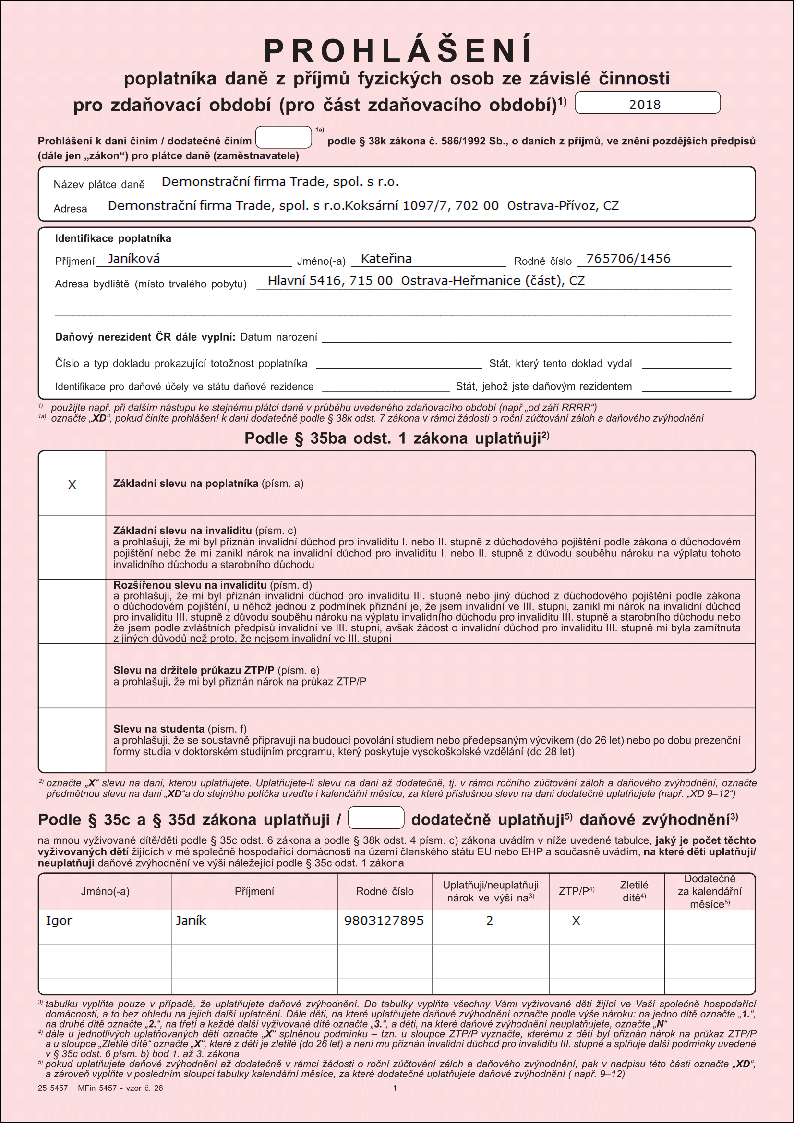
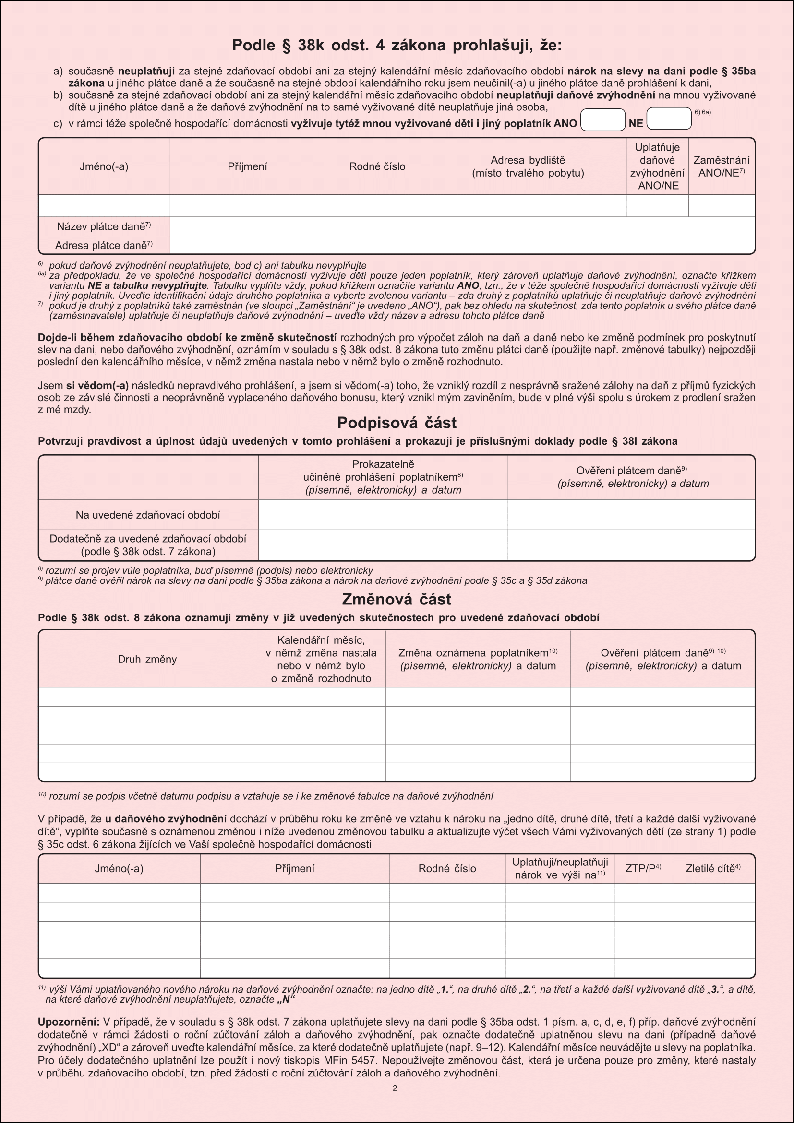
Seznam - bydliště zaměstnanců
Číslo procesu: MZD001 |
Ident. číslo sestavy: SMZD004 |
Soubor: PDP_SEZ2.AM |
Popis sestavy: Seznam zaměstnanců s adresou bydliště. Balíček má nastavené parametry "City" a "Centre" na ruční vstup. |
||
Adresa ve stromu: [Mzdy] [Personální údaje] [Seznamy] |
||
Parametry sestavy:
Centre - Ne Rozčlenit na střediska Ano/Ne. |
City - Ne Zobrazit pouze děti Ano/Ne. |
NewPage - Ano Každé kmenové středisko na novou stranu Ano/Ne. |
Sorting - JM JM - setřídění podle jména; OS - podle osobního čísla. |
WordWrap - Ano Ano - zalamování řádků. |
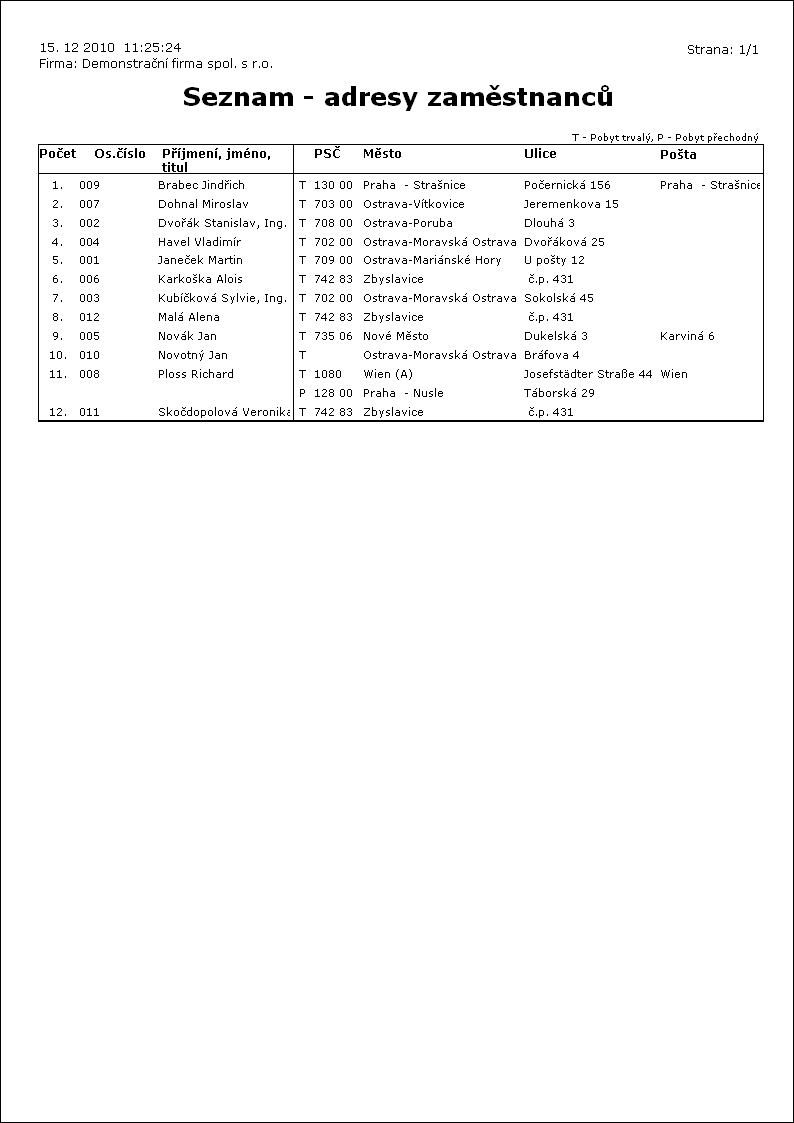
Seznam - dat. narození, RČ
Číslo procesu: MZD001 |
Ident. číslo sestavy: SMZD005 |
Soubor: PDP_SEZ3.AM |
Popis sestavy: Seznam zaměstnanců s rodným číslem, datem a místem narození. |
||
Adresa ve stromu: [Mzdy] [Personální údaje] [Seznamy] |
||
Parametry sestavy:
Centre - Ne Rozčlenit na střediska Ano/Ne. |
NewPage - Ano Každé kmenové středisko na novou stranu Ano/Ne. |
Sorting - JM JM - setřídění podle jména; OS - podle osobního čísla. |
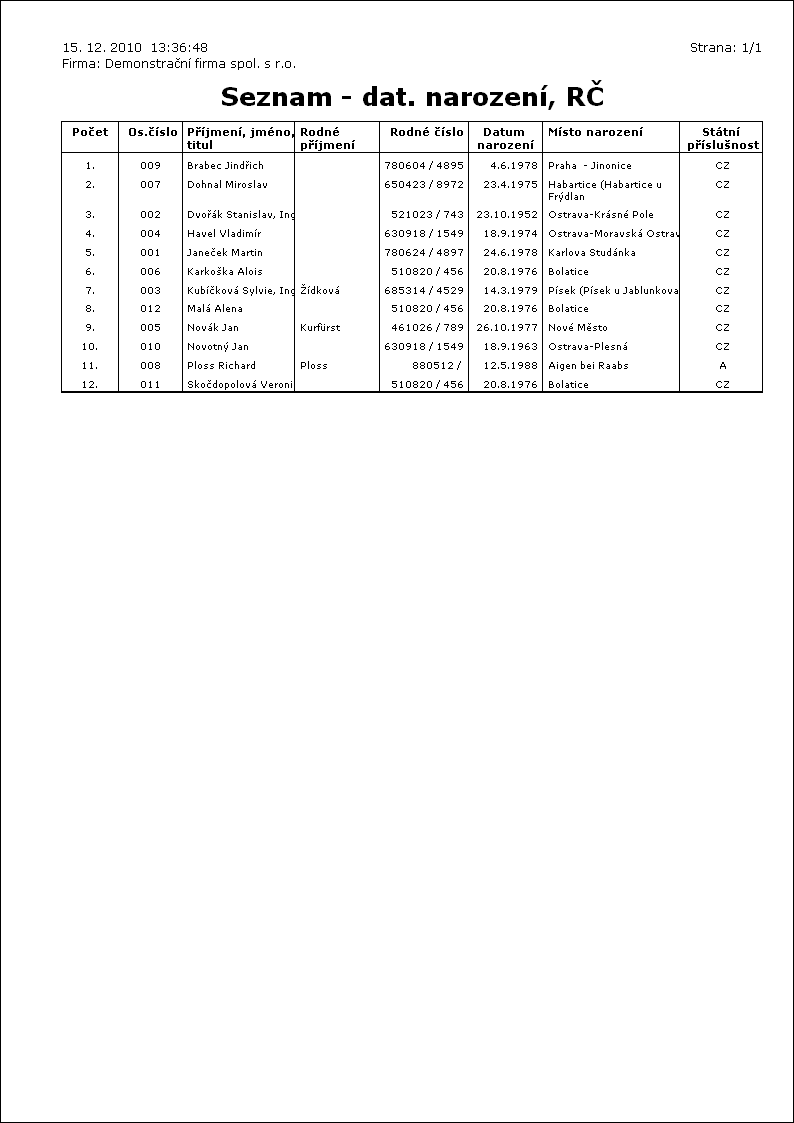
Seznam - důchody a ZPS
Číslo procesu: MZD001 |
Ident. číslo sestavy: SMZD006 |
Soubor: PDP_DUCH.AM |
Popis sestavy: Seznam zaměstnanců pobírajících důchod, nebo zaměstnanců se ZPS. |
||
Adresa ve stromu: [Mzdy] [Personální údaje] [Seznamy] |
||
Parametry sestavy:
Centre - Ne Rozčlenit na střediska Ano/Ne. |
NewPage - Ano Každé kmenové středisko na novou stranu Ano/Ne. |
Sorting - JM JM - setřídění podle jména; OS - podle osobního čísla. |
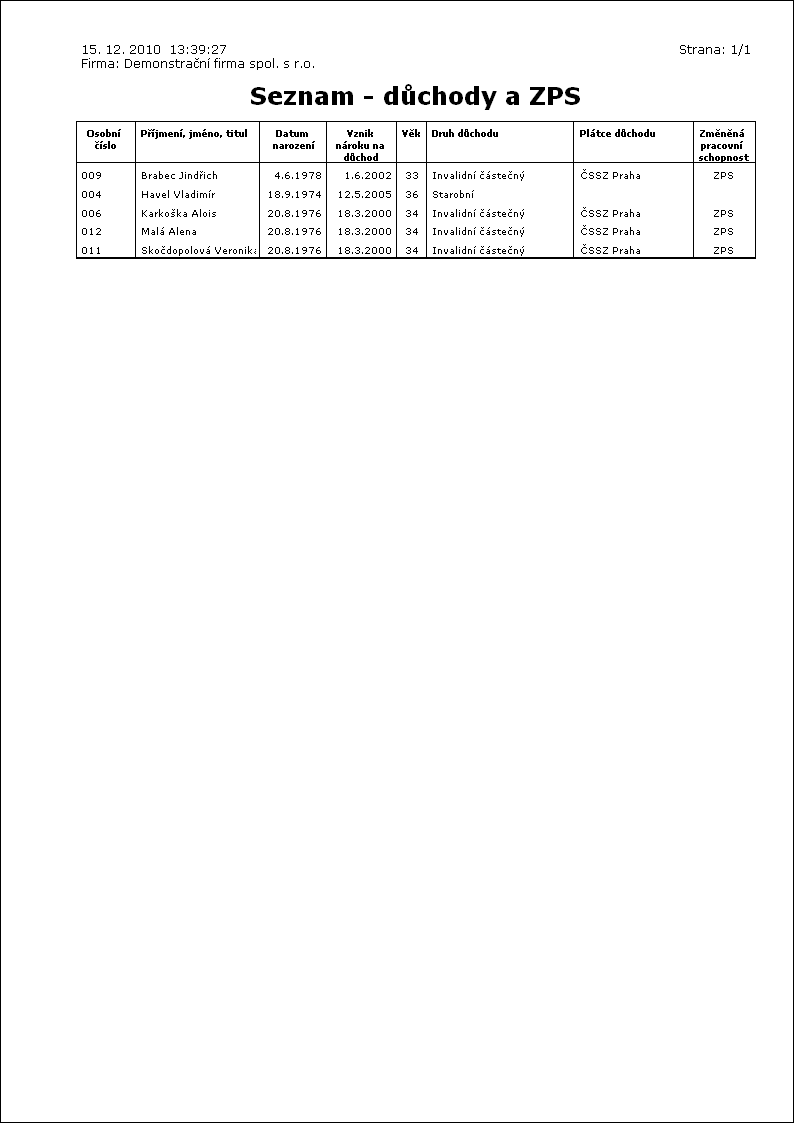
Seznam - OP, ŘP, č. pasu
Číslo procesu: MZD001 |
Ident. číslo sestavy: SMZD007 |
Soubor: PDP_SEZ4.AM |
Popis sestavy: Seznam zaměstnanců s číslem občanského průkazu, řidičského průkazu a pasu. Balíček má nastavený parametr "Sorting" a "Centre" na ruční vstup. |
||
Adresa ve stromu: [Mzdy] [Personální údaje] [Seznamy] |
||
Parametry sestavy:
Centre - Ne Rozčlenit na střediska Ano/Ne. |
NewPage - Ano Každé kmenové středisko na novou stranu Ano/Ne. |
Sorting - JM JM - setřídění podle jména; OS - podle osobního čísla; OP - čísla občanského průkazu; RP - čísla řidičského průkazu; Pas - čísla pasu. |
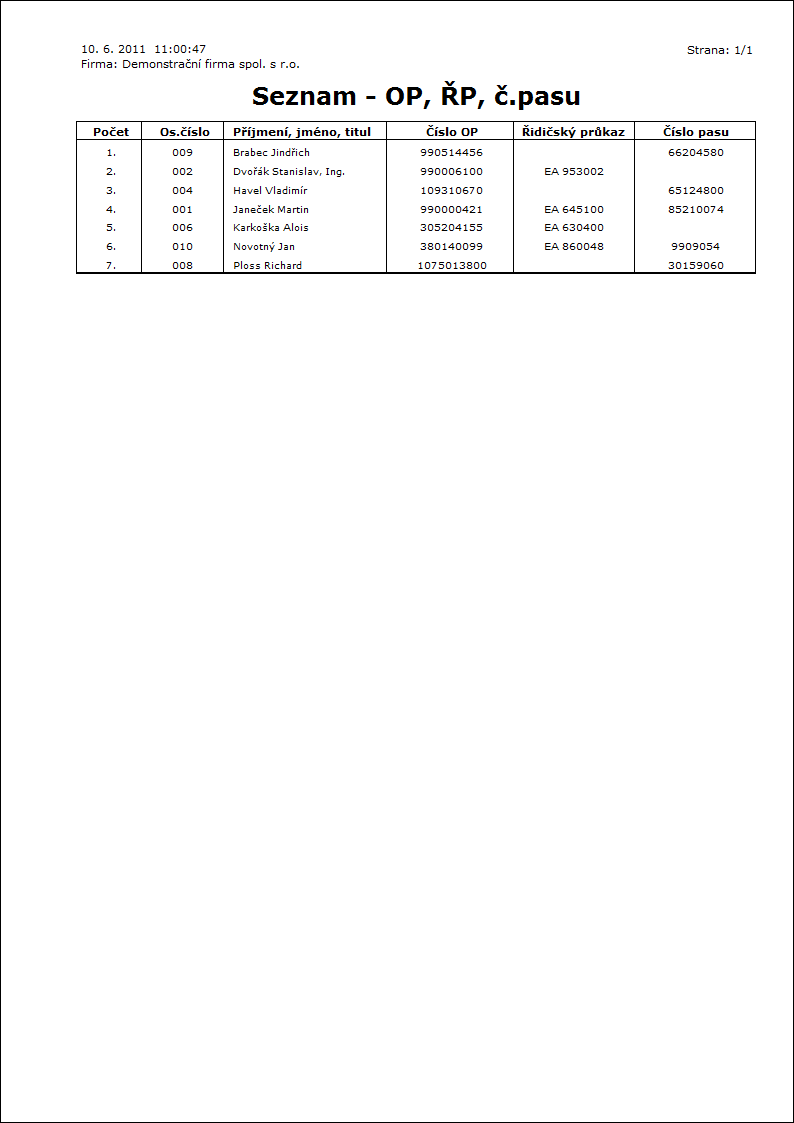
Seznam - ukončení PP
Číslo procesu: MZD001 |
Ident. číslo sestavy: SMZD008 |
Soubor: PDP_UPP.AM |
Popis sestavy: Seznam zaměstnanců s ukončeným pracovním poměrem. |
||
Adresa ve stromu: [Mzdy] [Personální údaje] [Seznamy] |
||
Parametry sestavy:
Centre - Ne Rozčlenit na střediska Ano/Ne. |
NoInteractive - Ne Ano - nezobrazí úvodní formulář. |
NewPage - Ano Každé kmenové středisko na novou stranu Ano/Ne. |
Sorting - JM JM - setřídění podle jména; OS - podle osobního čísla; DA - setřídění podle data ukončení PP. |
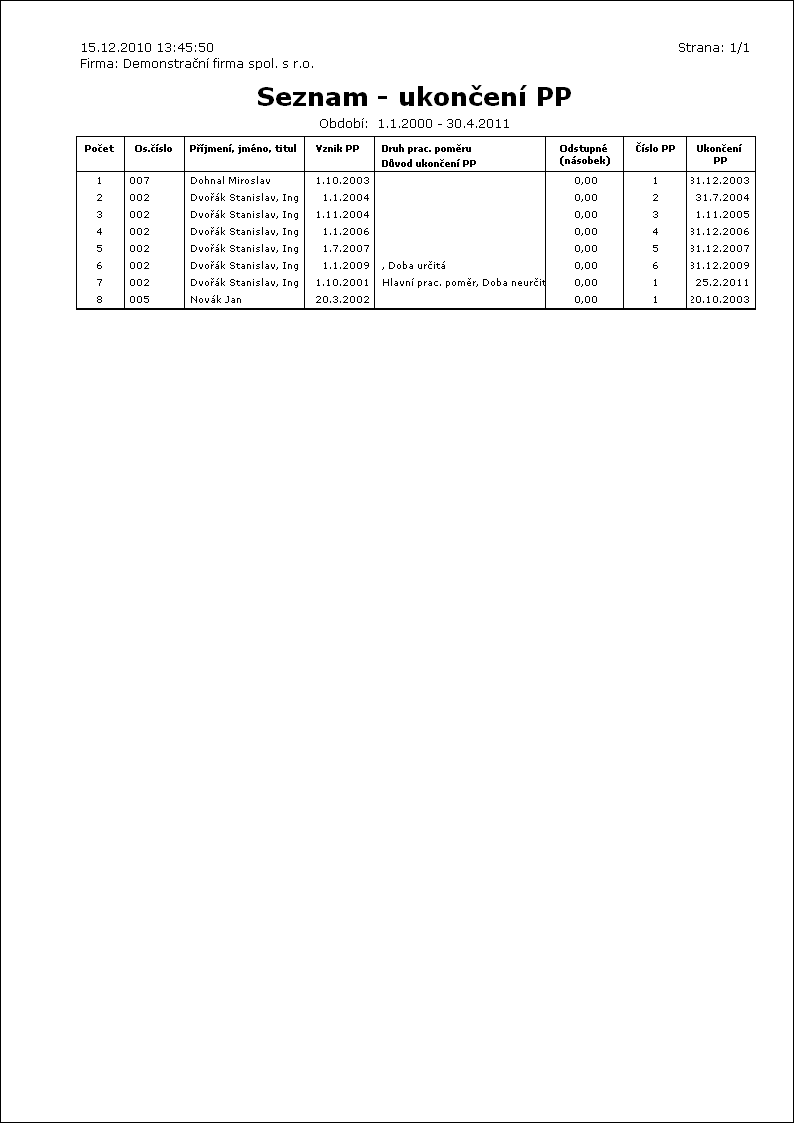
Seznam - vznik PP
Číslo procesu: MZD001 |
Ident. číslo sestavy: SMZD009 |
Soubor: PDP_VPP.AM |
Popis sestavy: Seznam zaměstnanců se vzniklým pracovním poměrem. |
||
Adresa ve stromu: [Mzdy] [Personální údaje] [Seznamy] |
||
Parametry sestavy:
Centre - Ne Rozčlenit na střediska Ano/Ne. |
NoInteractive - Ne Ano - nezobrazí úvodní formulář. |
NewPage - Ne Každé kmenové středisko na novou stranu Ano/Ne. |
Sorting - JM JM - setřídění podle jména; OS - podle osobního čísla; DA - setřídění podle data vzniku PP. |
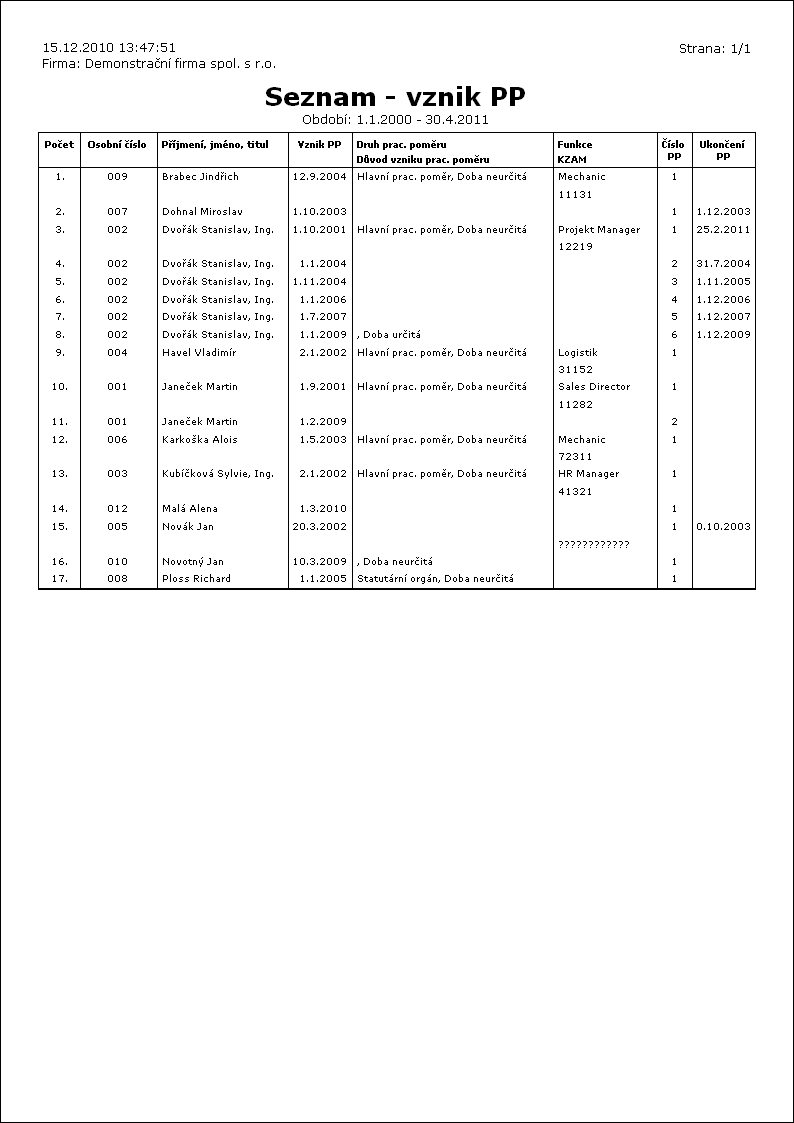
Seznam narozenin pracovníků
Číslo procesu: MZD001 |
Ident. číslo sestavy: SMZD010 |
Soubor: PDP_SNAR.AM |
Popis sestavy: Seznam narozenin zaměstnanců v zadaném měsíci. |
||
Adresa ve stromu: [Mzdy] [Personální údaje] [Seznamy] |
||
Parametry sestavy:
Anniversary - roky výročí Parametrem je možné ovlivnit, které narozeniny zaměstnanců se v sestavě zobrazí. Více hodnot lze oddělit středníkem. Např. : 40;50;60. |
Centre - Ne Rozčlenit na střediska Ano/Ne. |
NoInteractive - Ne Ano - nezobrazí úvodní formulář. |
NewPage - Ano Každé kmenové středisko na novou stranu Ano/Ne. |
OnlyValidEmployment - Ne Jen s platným PP. |
Sorting - JM JM - setřídění podle jména; OS - podle osobního čísla; DA - data narození; RČ - rodného čísla. |
Year - Ne Ano - formulář pro zadání období se nastaví na kalendářní rok; Ne - nastaví se na akt. měsíc. |
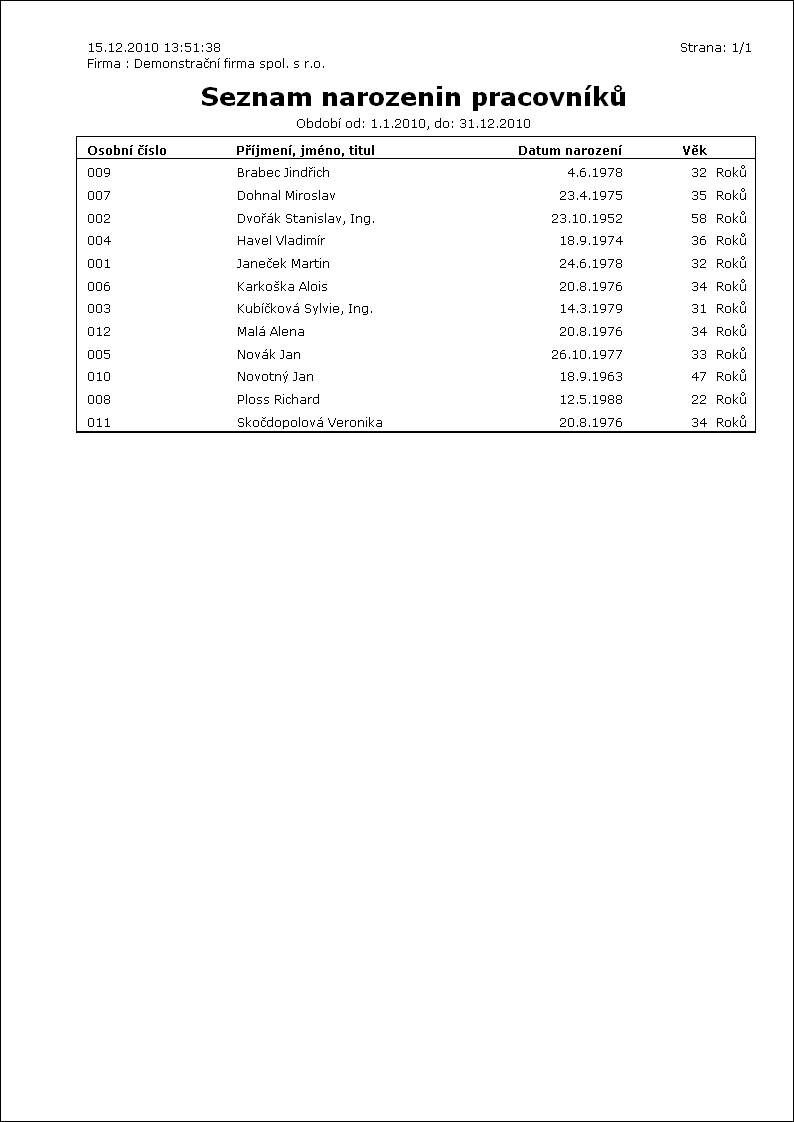
Seznam zaměstnanců
Číslo procesu: MZD001 |
Ident. číslo sestavy: SMZD011 |
Soubory: PDP_SEZ1.AM |
Popis sestavy: Seznam zaměstnanců s platným pracovním poměrem. |
||
Adresa ve stromu: [Mzdy] [Personální údaje] [Seznamy] |
||
Parametry sestavy:
AllEmpl - Ne Ano - zaměstnance i bez platného PP. |
Centre - Ne Rozčlenit na střediska Ano/Ne. |
FunctAbbr - Ne Ano - Zařazení včetně zkratky. |
NewPage - Ano Každé kmenové středisko na novou stranu Ano/Ne. |
Sorting - JM JM - setřídění podle jména; OS - podle osobního čísla. |
SubTitle Podtitul. |
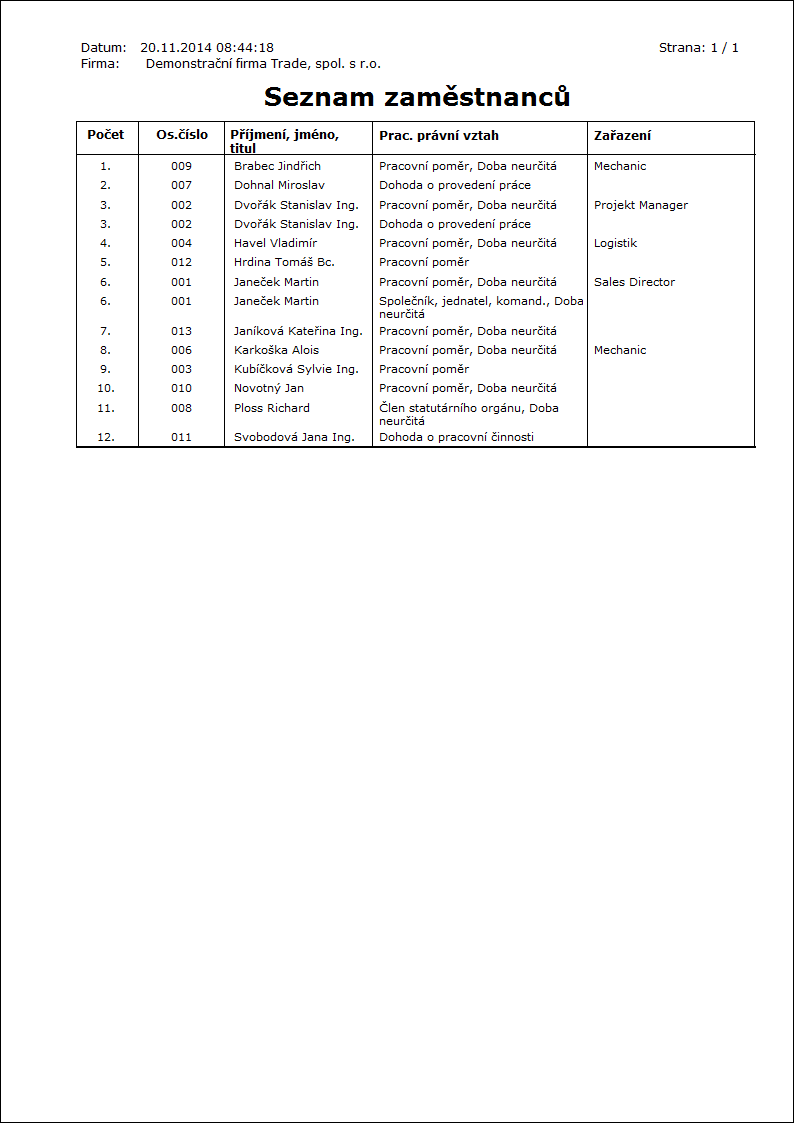
Konec platnosti kvalifikací
Číslo procesu: MZD001 |
Ident. číslo sestavy: SMZD014 |
Soubor: PDP_TRN.AM |
Popis sestavy: Přehled kvalifikace zaměstnanců. |
||
Adresa ve stromu: [Mzdy] [Personální údaje] [Seznamy] |
||
Parametry sestavy:
AllEmp - Ano Ne - Všichni zaměstnanci. Při nastavení parametru na NE se berou v potaz pouze zaměstnanci s platným pracovním vztahem. Při vyhodnocení u parametru AllEmp se bere v potaz pole ValEmpDateCalc - tedy vyhodnocuje se, jestli má zaměstnanec nějaký platný vztah k aktuálnímu datu. |
AllTrainings - Ne Ano - všechny kvalifikace. |
Centre - Ne Rozčlenit na střediska Ano/Ne. |
NewPage - Ne Ano - nová strana. |
NoInteractive - Ne Ano - nezobrazí formulář. |
Sorting - JM JM - setřídění podle jména; OS - podle osobního čísla; KV - podle druhu kvalifikace; DA - podle data platnosti kvalifikace. |
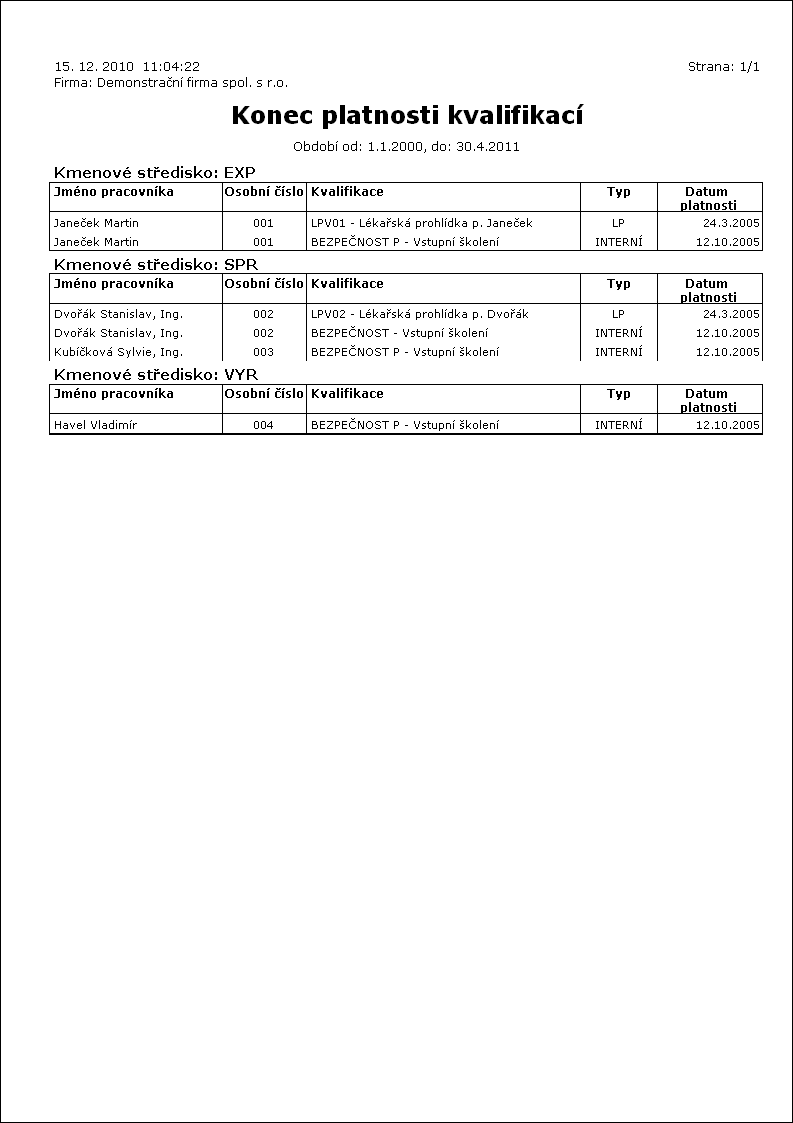
Hlášení stavu zaměstnanců na ÚP
Číslo procesu: MZD001 |
Ident. číslo sestavy: SMZD013 |
Soubor: PDP_STAVUP.AM |
Popis sestavy: Hlášení stavu zaměstnanců na ÚP. Sestava je vytvořena podle oficiálního formuláře. Počet THP a ostatních zaměstnanců - číselník Skupina zkratka 1 Počet D a POP zaměstnanců - číselník Skupina zkratka 2 Počet důchodců - jakýkoli druh důchodu Počet zahraničních pracovníků - dle zatržítek občan EU a Občan jiné země Cizinci s pracovním povolením - započítá se, pokud je vyplněno číslo pracovního povolení na 6. straně Personálních údajů Cizinci z EU s informační kartou - dle pole "Skupina" v číselníku států (pokud je zde EU) a pokud je vyplněno datum podání informační karty
|
||
Adresa ve stromu: |
||
Parametry sestavy:
EmpOnly - ANO - pouze pracovní poměry NE - všechny pracovní vztahy |
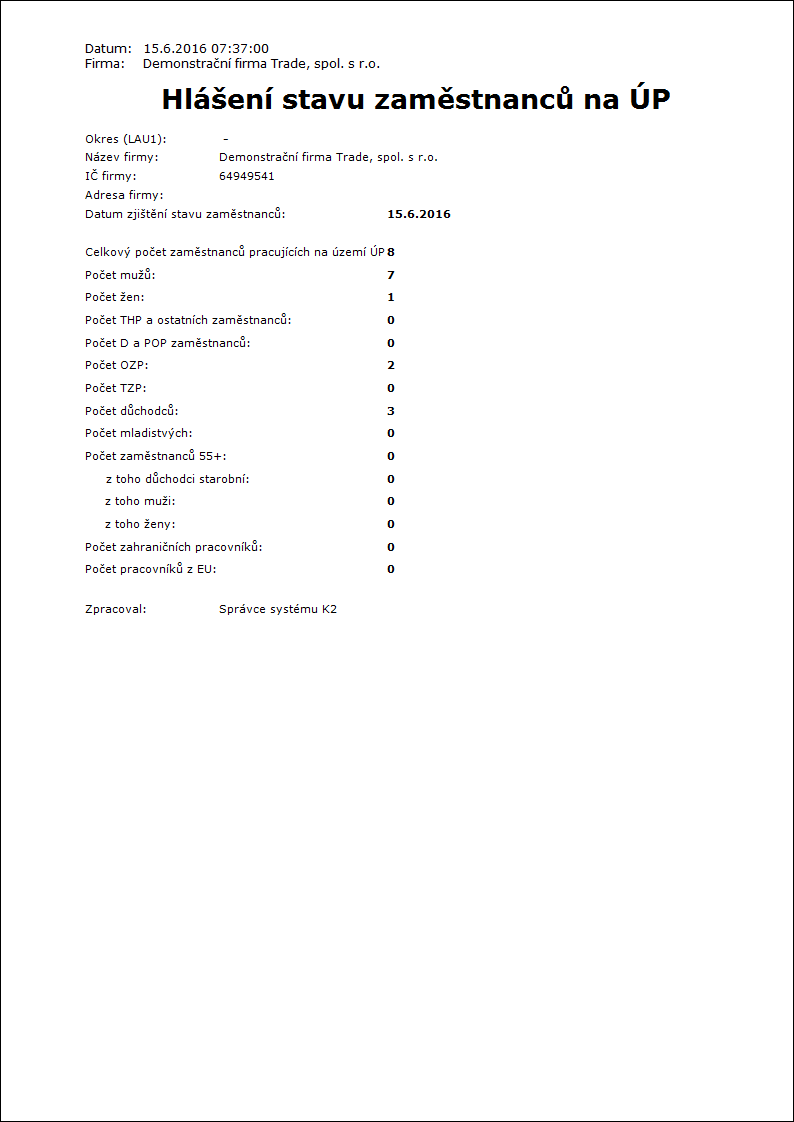
Telefonní seznam
Číslo procesu: MZD001 |
Ident. číslo sestavy: SMZD012 |
Soubor: PDP_TEL.AM |
Popis sestavy: Telefonní seznam zaměstnanců. |
||
Adresa ve stromu: [Mzdy] [Personální údaje] [Seznamy] |
||
Parametry sestavy:
Centre - Ne Rozčlenit na střediska Ano/Ne. |
NewPage - Ne Každé kmenové středisko na novou stranu Ano/Ne. |
Sorting - JM JM - setřídění podle jména; OS - podle osobního čísla. |
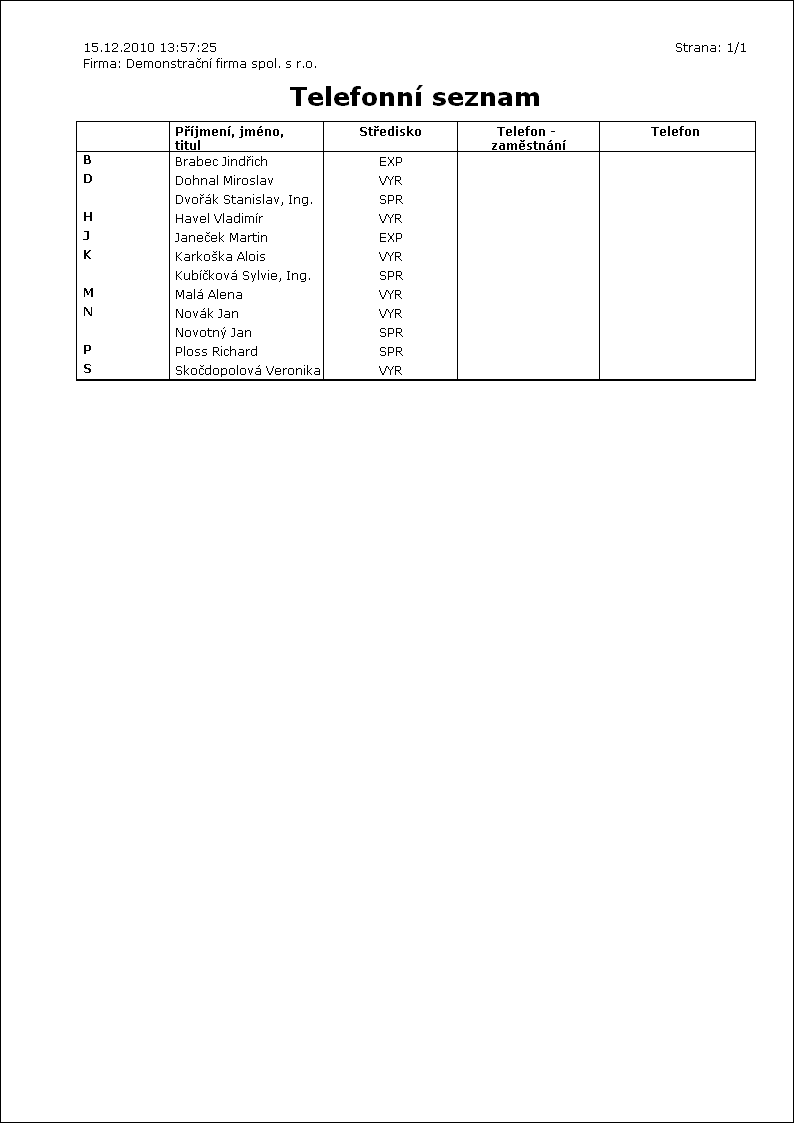
Vzdělání pracovníků
Číslo procesu: MZD001 |
Ident. číslo sestavy: SMZD015 |
Soubor: PDP_KURZ.AM |
Popis sestavy: Výpis kurzů a školení podle zaměstnanců. |
||
Adresa ve stromu: [Mzdy] [Personální údaje] [Seznamy] |
||
Parametry sestavy:
Centre - Ne Rozčlenit na střediska Ano/Ne. |
NewPage - Ne Každé kmenové středisko na novou stranu Ano/Ne. |
Sorting - JM JM - setřídění podle jména; OS - podle osobního čísla. |
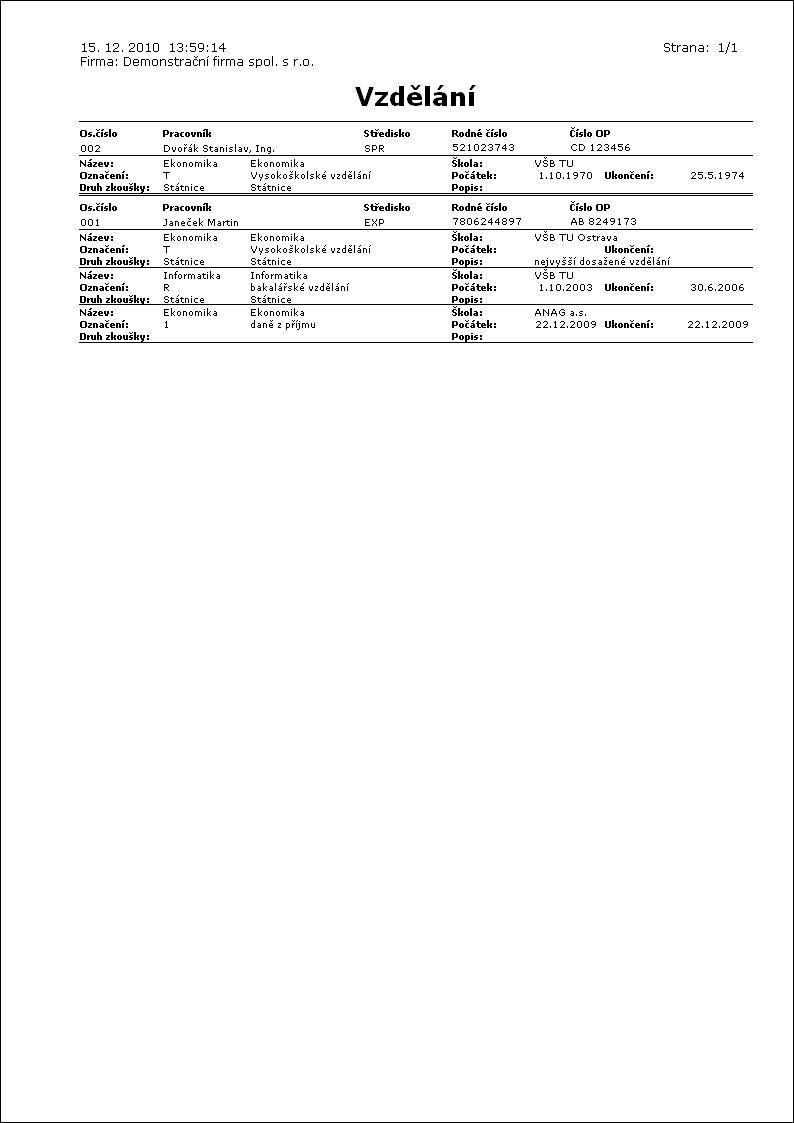
Kurzy, školení - přezkoušení
Číslo procesu: MZD001 |
Ident. číslo sestavy: SMZD016 |
Soubor: PDP_PREZK.AM |
Popis sestavy: Výpis kurzů a školení podle data přezkoušení. Po spuštění balíčku je možno vybrat interval od - do. |
||
Adresa ve stromu: [Mzdy] [Personální údaje] [Seznamy] |
||
Parametry sestavy:
Centre - Ne Rozčlenit na střediska Ano/Ne. |
NewPage - Ne Každé kmenové středisko na novou stranu Ano/Ne. |
NoInteractive - Ne Ano - nezobrazí vstupní formulář. |
Sorting - JM JM - setřídění podle jména; OS - podle osobního čísla. |
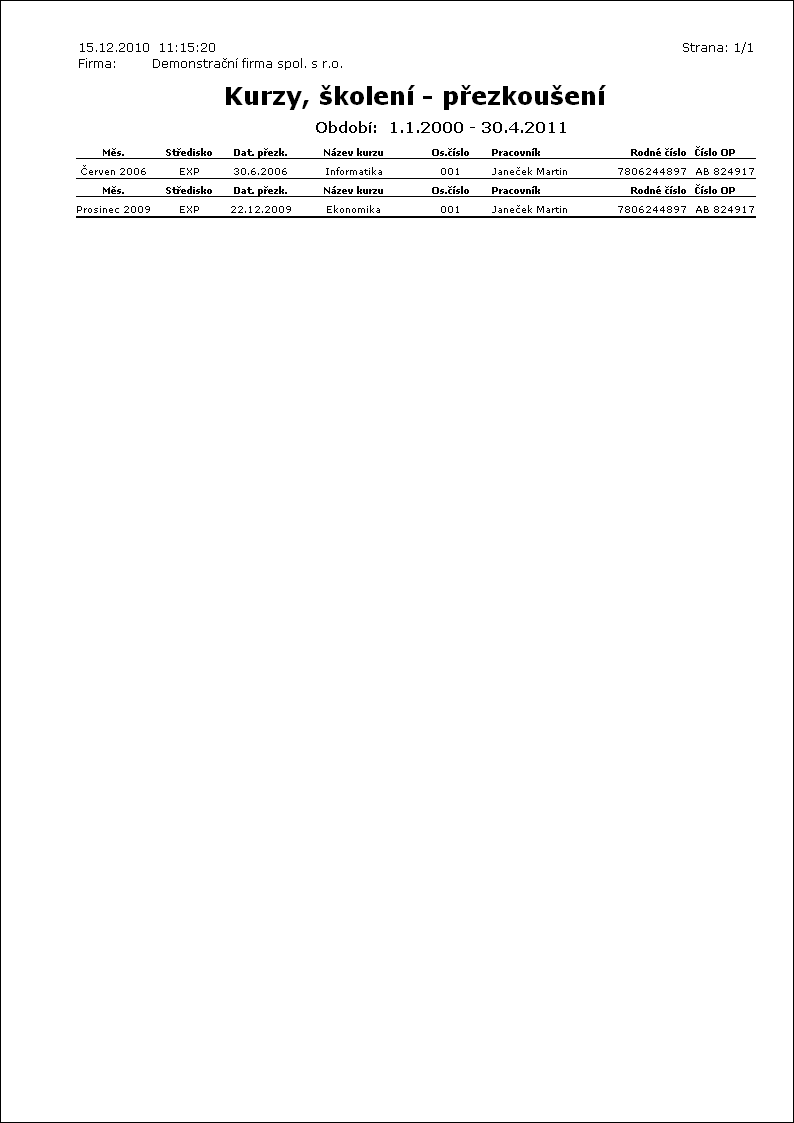
Personální údaje - výmaz osobních údajů (GDPR)
Skript PERS_DelOtherPersData.PAS je určený pro výmaz polí s ostatními osobními údaji, které není nutné evidovat. Pomocí vstupního formuláře je možné ovlivnit, která pole budou vymazána. Po provedení výmazu polí se na první stranu personální karty uloží komentář o této provedené akci s datem a uživatelem, který výmaz provedl.
Skript má parametry:
CommentType - Typ komentáře
Po výmazu hodnot se vytvoří komentář zadaného typu. Pokud typ v parametru není vyplněn, pak se vytvoří komentář bez typu.
SkipProgNameFam - Vynechaná pole rodinných příslušníků
Do parametru lze zadat pole rodinných příslušníků, která nebudou zatržena na úvodním formuláři a nebudou tedy smazána.
SkipProgNamePers - Vynechaná pole Personalistiky
Do parametru lze zadat pole Personálních údajů, která nebudou zatržena na úvodním formuláři a nebudou tedy smazána.